как открыть временное фото в сообщениях
С появлением исчезающих файлов в личной переписке стоит разобраться, как посмотреть видео в Инстаграме в Директе еще раз. Уже три года как в мессенджере появилась возможность присылать фотографии и видео, которые исчезают после прочтения.
Однако некоторые люди, зарегистрированные там, только сейчас узнали о такой возможности и хотели бы досконально в ней разобраться.
Что такое исчезающие месседжи
Сейчас в Директ Инстаграма можно присылать файлы любого рода, будь то аудио, видео или фото. Также можно присылать фотографии или видеоролики, которые исчезнут после воспроизведения другому человеку. В тот момент, когда вы просматриваете присланный файл, сверху высвечивается индикатор. Он показывает – сколько времени осталось до того момента, когда фото удалится. Продолжительность показа изображения составляет примерно 8 секунд.
Расширение было добавлено в Инстаграм еще в 2016 году. Его можно встретить в каждой версии мессенджера, начиная с 10.
Отправление фотографии или видеоролика
Так как отправить исчезающее фото в Инстаграм? Вот небольшая инструкция, в которой рассказывается об отправке временных писем другому человеку:
- Открыть вкладку съемки (небольшой значок в виде домика на нижней панели и свайп вправо). Можно провести пальцем вправо в любой части новостной ленты.
- Далее сделайте любую фотографию или записать видеоролик. Кадр делается нажатием на прозрачный кружочек внизу экрана. Для того, чтобы снять видео, нужно зажать эту кнопку. Дополнительно можно добавить любые эффекты к снимку.
- Нажмите на значок в виде стрелки в белом кружочке. Она может быть в нижней части экрана или же сверху.
Ее расположение зависит от версии мессенджера и вашего устройства.
- Выбираете отдельного пользователя или целую группу людей, для которой предназначается данное фото. В случае, если вы выбираете людей по отдельности, каждый из них получит ваши видеофайлы в свой Директ. Если вы выбрали целую группу, то создается общая переписка, куда вы и пришлете готовый кадр. Для создания новой группы нужно нажать на опцию «Новая группа», расположенную в верхнем правом углу устройства. После этого вы должны выбрать определенных людей, которые и получат письмо. После того, как люди выбраны, нажимаете «Создать».
- Нажмите «Отправить». Эта кнопка находится в нижней части экрана.
Теперь вы знаете, как отправить временное фото в Инстаграм.
Просмотр отправленных сообщений
Если вы прислали пользователям временные ролики, то вы сами больше не сможете их увидеть. Однако вы получите все уведомления об отправлении, доставке и получении собеседником фотографии. Также вы получите уведомление о том, что другой участник диалога сделал скриншот вашей фотографии.
Также вы получите уведомление о том, что другой участник диалога сделал скриншот вашей фотографии.
Когда фото было прислано, переписка будет обозначена кружком и поднимется в верхнюю часть папки «Входящие». Если снимок прислали вам, то перед тем, как открыть фото в Инстаграме в сообщениях вы можете увидеть, что оно исчезнет после открытия.
Подписывайтесь на наш Телеграм канал, там много полезного и живое обсуждение— https://t.me/proinstagramer
Статусы переписки и как они могут меняться
Когда вы отправляете личные сообщения одному адресату, то в самом низу вашего диалога можно увидеть информацию о статусе письма. Там может обозначаться дополнительное воспроизведение или скриншот экрана другим человеком.
Под доставленными письмам будет отображаться белая галочка. После прочтения она поменяет свой цвет на серую. Если переписка групповая, то вы можете увидеть статус переписки для каждого члена группы. Для этого нужно нажать на группу, удерживать ее. Откроется небольшое меню, где нужно выбрать «Посмотреть действия». Там будет отображаться статус отправленного снимка для каждого человека в группе.
Откроется небольшое меню, где нужно выбрать «Посмотреть действия». Там будет отображаться статус отправленного снимка для каждого человека в группе.
Обратите внимание! Вы можете проверить статус отправленного вами письма только до того момента, пока другой участник диалога не отправил свой ролик. В таком случае вы больше не сможете отследить статус в группе.
Есть ли возможность просмотреть временные снимки или ролики еще раз
Если вы задаетесь вопросом, как посмотреть видео в Инстаграме в Директе еще раз, то нужно выполнить следующие действия:
- Открыть свой ящик Директа. На него указывает небольшой значок в виде бумажного самолетика.
- Во «Входящих» нужно нажать и удерживать те файлы, которые вы хотели бы пересмотреть.
- Высветится окошко, в котором нужно выбрать «Посмотреть еще раз».
- Под «Посмотреть еще раз» будет еще одна функция «Удалить сообщение».
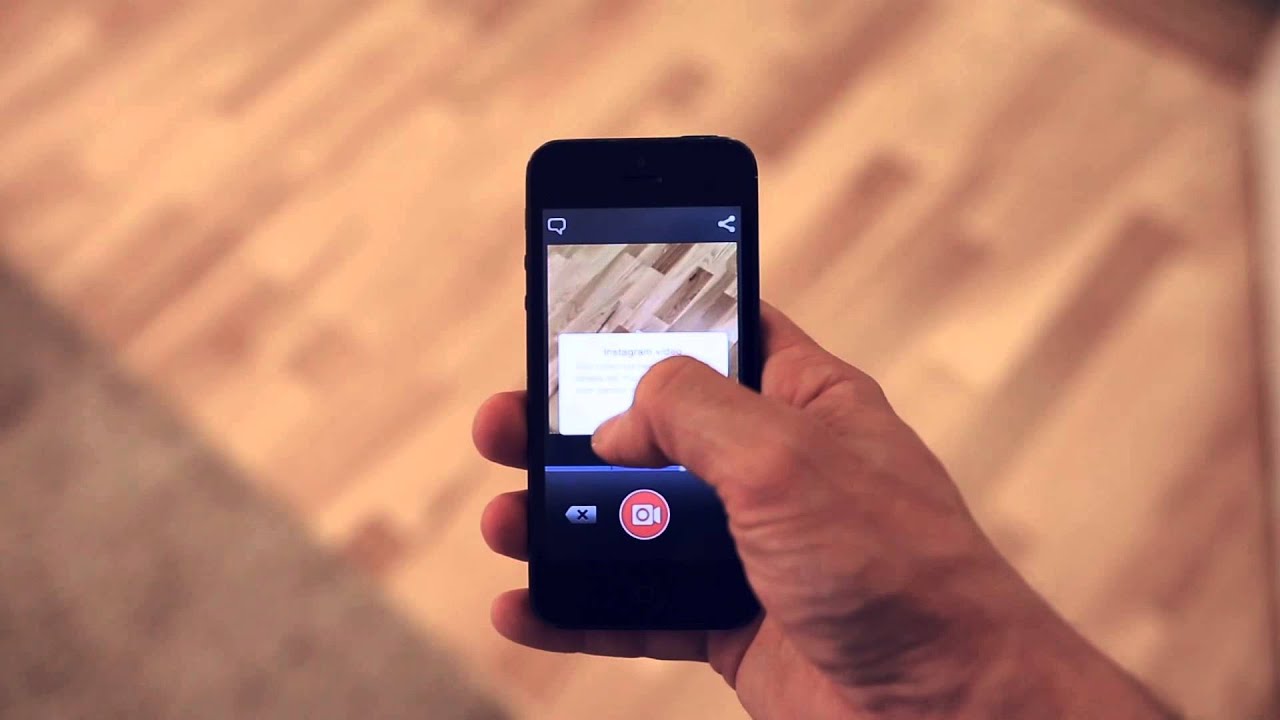 Нажав на нее, вы навсегда удалите письмо из списка входящих. Также может открыться функция «Очистить историю переписки». Нажав на нее, вы полностью удалите весь ваш диалог с другим человеком.
Нажав на нее, вы навсегда удалите письмо из списка входящих. Также может открыться функция «Очистить историю переписки». Нажав на нее, вы полностью удалите весь ваш диалог с другим человеком.
Обратите внимание! У вас есть возможность дополнительно пересматривать временные снимки только после их получения. Если вы закроете ваш личный диалог с пользователем, то письмо навсегда исчезнет. При последующем просмотре временных видеороликов отправитель будет оповещен.
Однако это не все секреты того, как повторно посмотреть видео в Директ Инстаграм. Повторный просмотр также должен быть указан отправителем. Перед отправкой сообщения отправитель может указать, что его нужно проигрывать циклично для дополнительного просмотра.
У вас есть возможность отвечать на временные фотографии, а также вы можете присылать их самостоятельно. Также в Инстаграм была добавлена новая функция, позволяющая запускать онлайн чаты с другими пользователями.
Сохранить исчезающие снимки в Инстаграм не получится стандартными методами. Это происходит из-за того, что снимок сразу же удалится после прочтения. Однако есть специальные хитрости, позволяющие сохранить кадр или хотя бы сделать скриншот. Стоит помнить, что о любых манипуляциях со снимком отправитель сразу же узнает.
Это происходит из-за того, что снимок сразу же удалится после прочтения. Однако есть специальные хитрости, позволяющие сохранить кадр или хотя бы сделать скриншот. Стоит помнить, что о любых манипуляциях со снимком отправитель сразу же узнает.
Также читайте: You look like Instagram — внешность говорит о многом, инструкция по применению
Как добиться того, чтобы письмо стало доступно пользователю для повторных просмотров
Для дополнительного воспроизведения пользователь может поставить особые настройки. Их можно выбрать внизу страницы. Функция «Один просмотр» запрещает проигрывать сообщение еще раз. Функция «Разрешить повторное воспроизведение» позволяет получателю еще раз просмотреть видеоролик или снимок. Однако после второго воспроизведения кадров или видео будет навсегда удалено.
Теперь вы узнали, как повторно посмотреть фото в Директе Инстаграм. Однако стоит помнить, что не каждый видеофайл доступен для повторного просмотра. Также пользователь сразу узнает о том, что вы пытались любыми способами сохранить его фотографию. Вторые воспроизведения видео возможны только до того момента, пока вы не закрыли переписку. А также с момента отправки ролика не должно проходить много времени. В противном случае сообщение будет удалено навсегда, вы больше не сможете его просмотреть.
Вторые воспроизведения видео возможны только до того момента, пока вы не закрыли переписку. А также с момента отправки ролика не должно проходить много времени. В противном случае сообщение будет удалено навсегда, вы больше не сможете его просмотреть.
Отправители при этом не могут самостоятельно просматривать отправленные ими же временные файлы. Однако перед ними будут отображаться все статусы, повторные воспроизведения, а также данные о скриншотах. Поэтому действовать следует с умом.
Видеообзор:
Все полезное о Инстаграм — instagramer.info
Официальный сайт — www.instagram.com
как открыть временное фото в сообщениях
С появлением исчезающих файлов в личной переписке стоит разобраться, как посмотреть видео в Инстаграме в Директе еще раз.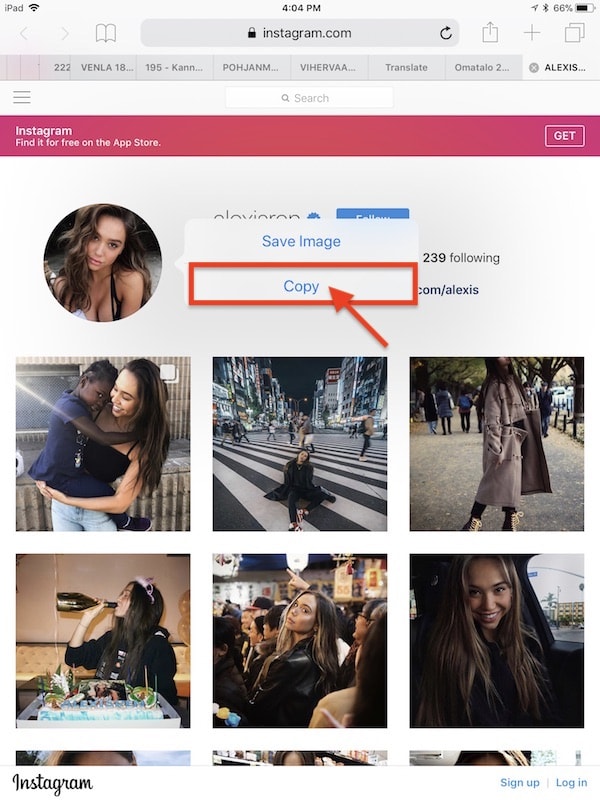
Однако некоторые люди, зарегистрированные там, только сейчас узнали о такой возможности и хотели бы досконально в ней разобраться.
Что такое исчезающие месседжи
Сейчас в Директ Инстаграма можно присылать файлы любого рода, будь то аудио, видео или фото. Также можно присылать фотографии или видеоролики, которые исчезнут после воспроизведения другому человеку. В тот момент, когда вы просматриваете присланный файл, сверху высвечивается индикатор. Он показывает – сколько времени осталось до того момента, когда фото удалится. Продолжительность показа изображения составляет примерно 8 секунд.
Расширение было добавлено в Инстаграм еще в 2016 году. Его можно встретить в каждой версии мессенджера, начиная с 10.16 на системах Андроид и IOS. Обновился именно раздел с личными сообщениями. Позднее добавилась возможность записывать голосовые файлы. Создавать исчезающие фото- или видеофайлы можно как одному человеку, так и сразу нескольким.
Отправление фотографии или видеоролика
Так как отправить исчезающее фото в Инстаграм? Вот небольшая инструкция, в которой рассказывается об отправке временных писем другому человеку:
- Открыть вкладку съемки (небольшой значок в виде домика на нижней панели и свайп вправо). Можно провести пальцем вправо в любой части новостной ленты.
- Далее сделайте любую фотографию или записать видеоролик. Кадр делается нажатием на прозрачный кружочек внизу экрана. Для того, чтобы снять видео, нужно зажать эту кнопку. Дополнительно можно добавить любые эффекты к снимку.
- Нажмите на значок в виде стрелки в белом кружочке. Она может быть в нижней части экрана или же сверху. Ее расположение зависит от версии мессенджера и вашего устройства.
- Выбираете отдельного пользователя или целую группу людей, для которой предназначается данное фото. В случае, если вы выбираете людей по отдельности, каждый из них получит ваши видеофайлы в свой Директ.
 Если вы выбрали целую группу, то создается общая переписка, куда вы и пришлете готовый кадр. Для создания новой группы нужно нажать на опцию «Новая группа», расположенную в верхнем правом углу устройства. После этого вы должны выбрать определенных людей, которые и получат письмо. После того, как люди выбраны, нажимаете «Создать».
Если вы выбрали целую группу, то создается общая переписка, куда вы и пришлете готовый кадр. Для создания новой группы нужно нажать на опцию «Новая группа», расположенную в верхнем правом углу устройства. После этого вы должны выбрать определенных людей, которые и получат письмо. После того, как люди выбраны, нажимаете «Создать». - Нажмите «Отправить». Эта кнопка находится в нижней части экрана.
Теперь вы знаете, как отправить временное фото в Инстаграм.
Просмотр отправленных сообщений
Если вы прислали пользователям временные ролики, то вы сами больше не сможете их увидеть. Однако вы получите все уведомления об отправлении, доставке и получении собеседником фотографии. Также вы получите уведомление о том, что другой участник диалога сделал скриншот вашей фотографии.
Когда фото было прислано, переписка будет обозначена кружком и поднимется в верхнюю часть папки «Входящие». Если снимок прислали вам, то перед тем, как открыть фото в Инстаграме в сообщениях вы можете увидеть, что оно исчезнет после открытия.
Подписывайтесь на наш Телеграм канал, там много полезного и живое обсуждение— https://t.me/proinstagramer
Статусы переписки и как они могут меняться
Когда вы отправляете личные сообщения одному адресату, то в самом низу вашего диалога можно увидеть информацию о статусе письма. Там может обозначаться дополнительное воспроизведение или скриншот экрана другим человеком.
Под доставленными письмам будет отображаться белая галочка. После прочтения она поменяет свой цвет на серую. Если переписка групповая, то вы можете увидеть статус переписки для каждого члена группы. Для этого нужно нажать на группу, удерживать ее. Откроется небольшое меню, где нужно выбрать «Посмотреть действия». Там будет отображаться статус отправленного снимка для каждого человека в группе.
Обратите внимание! Вы можете проверить статус отправленного вами письма только до того момента, пока другой участник диалога не отправил свой ролик. В таком случае вы больше не сможете отследить статус в группе.
Есть ли возможность просмотреть временные снимки или ролики еще раз
Если вы задаетесь вопросом, как посмотреть видео в Инстаграме в Директе еще раз, то нужно выполнить следующие действия:
- Открыть свой ящик Директа. На него указывает небольшой значок в виде бумажного самолетика.
- Во «Входящих» нужно нажать и удерживать те файлы, которые вы хотели бы пересмотреть.
- Высветится окошко, в котором нужно выбрать «Посмотреть еще раз».
- Под «Посмотреть еще раз» будет еще одна функция «Удалить сообщение». Нажав на нее, вы навсегда удалите письмо из списка входящих. Также может открыться функция «Очистить историю переписки». Нажав на нее, вы полностью удалите весь ваш диалог с другим человеком.
Обратите внимание! У вас есть возможность дополнительно пересматривать временные снимки только после их получения. Если вы закроете ваш личный диалог с пользователем, то письмо навсегда исчезнет. При последующем просмотре временных видеороликов отправитель будет оповещен.
Однако это не все секреты того, как повторно посмотреть видео в Директ Инстаграм. Повторный просмотр также должен быть указан отправителем. Перед отправкой сообщения отправитель может указать, что его нужно проигрывать циклично для дополнительного просмотра.
У вас есть возможность отвечать на временные фотографии, а также вы можете присылать их самостоятельно. Также в Инстаграм была добавлена новая функция, позволяющая запускать онлайн чаты с другими пользователями.
Сохранить исчезающие снимки в Инстаграм не получится стандартными методами. Это происходит из-за того, что снимок сразу же удалится после прочтения. Однако есть специальные хитрости, позволяющие сохранить кадр или хотя бы сделать скриншот. Стоит помнить, что о любых манипуляциях со снимком отправитель сразу же узнает.
Также читайте: You look like Instagram — внешность говорит о многом, инструкция по применению
Как добиться того, чтобы письмо стало доступно пользователю для повторных просмотров
Для дополнительного воспроизведения пользователь может поставить особые настройки. Их можно выбрать внизу страницы. Функция «Один просмотр» запрещает проигрывать сообщение еще раз. Функция «Разрешить повторное воспроизведение» позволяет получателю еще раз просмотреть видеоролик или снимок. Однако после второго воспроизведения кадров или видео будет навсегда удалено.
Теперь вы узнали, как повторно посмотреть фото в Директе Инстаграм. Однако стоит помнить, что не каждый видеофайл доступен для повторного просмотра. Также пользователь сразу узнает о том, что вы пытались любыми способами сохранить его фотографию. Вторые воспроизведения видео возможны только до того момента, пока вы не закрыли переписку. А также с момента отправки ролика не должно проходить много времени. В противном случае сообщение будет удалено навсегда, вы больше не сможете его просмотреть.
Отправители при этом не могут самостоятельно просматривать отправленные ими же временные файлы. Однако перед ними будут отображаться все статусы, повторные воспроизведения, а также данные о скриншотах. Поэтому действовать следует с умом.
Видеообзор:
Все полезное о Инстаграм — instagramer.info
Официальный сайт — www.instagram.com
—>
- Категория:Instagram
- Опубликовано:2016-11-25
- Автор:AllMess@ngers
- Рейтинг:/2
Исчезающие сообщения — это вторая часть, недавно вышедшего, большого апдейта Instagram. Само обновление в целом было направленно на «временную» передачу данных. Видеотрансляции по окончанию нигде не сохраняются, и в дополнение к этому сообщения тоже научились исчезать. В целом, это должно дать больше возможностей пользователям спонтанно делиться видео и фотографиями, которые все равно исчезнут по истечении срока.
Instagram Direct или личные и групповые сообщения в Инстаграме
При помощи Instagram Direct, который был существенно улучшен и обновлен в прошлом году, Инстаграм стал практически полноценным мессенджером. Да, это по-прежнему соц. сеть, однако ничего не мешает поклонникам фотографии использовать групповые и личные чаты для того, чтобы оставаться на связи с близкими. Аудитория, которая пользуется директом, выросла с 80 до 300 млн активных пользователей (чему позавидовали бы многие узконаправленные мессенджеры). А сегодня компания представила очередное улучшение: исчезающие фото и видео в сообщениях Инстаграм.
Как отправить исчезающее фото или видео в сообщении через Instagram?
Сначала попадаем в камеру при помощи свайпа, а потом просто жмем на стрелочку для того, чтобы отправить его приватно в группу или конкретному пользователю.
Также интерфейс дает возможность оттуда же с легкостью создавать группы.
Настройки и опции исчезающих сообщений
Безопасность
Отправлять, по заявлениям Instagram, можно любые глупости, так как сообщения исчезнут из Входящих после того, как пользователь их увидит, а если попробует сделать скриншот — вы получите об этом уведомление.
Мы же, в allmess@angers, предостерегли бы вас все же думать перед тем, как что-то делать, так как возможно («возможно» потому что мы знаем, что оповещения о скриншоте можно обойти) вы и получите оповещение о том, что другой пользователь сделал снимок экрана, но это все же не такая полная защита, как например в Signal, где скриншот сделать вообще невозможно.
Спама в личке как не было, так и не будет: отправить сообщение можно только тому пользователю, который на вас подписан. Чтобы не получать лишние и ненужные вам сообщения просто отпишитесь от человека, который вам надоедает.
Интерфейс
Исчезающие личные сообщения сделаны по аналогии с Историями и расположены горизонтальной лентой вверху экрана приватных сообщений. Полученные сообщения от друзей будут отображаться ярко и выделены синим цветом, а комментарии к вашему сообщению, также как и полезная информация о нем (скриншоты), будут отображаться с помощью полупрозрачных изображений, нажатие на которые позволит быстро ответить на комментарий.
В отличии от видеотрансляций, исчезающие сообщения уже доступны для пользователей Instagram во всех странах.
© AllMess@ngers
Вам также может быть интересно
—> —>
Не могли обойти мимо тему, исчезающих фотографий и видео в сообщения Инстаграм. Хоть этой фишке уже скоро будет три года, некоторые из нас недавно узнали о ней. По этому мы хотим рассказать о всех тонкостях такого функционала. Можно ли как то повторно посмотреть исчезнувшее фото в директе (сообщения), как самому отправить исчезающее фото в Instagram. Давайте остановимся на всех нюансах подробнее. Вы можете выбрать интересующий вас раздел, сразу в оглавлении.
Что такое и как использовать?
В сообщениях Инстаграм вы можете отправлять текст, фото, голосовые сообщения и исчезающие фото или видео. Получатель такого сообщения сможет посмотреть фото несколько секунд, после чего оно исчезнет. Во время просмотра, сверху будет красивая индикация времени, сгорающая полоска. Её видно в самом верху (см. изображение ниже). Продолжительность просмотра 1 фотографии в сообщении, после того как вы нажали «посмотреть фото», около 8 секунд.
Как посмотреть исчезающие фото ещё раз
Сами разработчики Инстаграм не предусмотрели возможность просмотра исчезающего фото или видео повторно. Хоть на официальном сайте справки по этому поводу, приведена инструкция, скорее всего она относится к функции «Разрешить повторный просмотр».
Единственным способом повторного просмотра фото который доступен по нашему мнению, остаётся возможность сделать скриншот (снимок экрана) во время разового просмотра.
- После получения сообщения с исчезающим фото, изучите тему «Как сделать скриншот в Инстаграм».
- Откройте директ (личные сообщения), войдите в диалог где вам отправили исчезающее фото, нажмите «Смотреть фото».
- Согласно инструкции, сделайте снимок экрана. Вы получите возможность многократного просмотра фото которое вам прислали для разового просмотра.
По заверениям всё той же, официальной справки, если вы делаете скрин с исчезающего фото, то информация об этом уходит отправителю. Возможно это и так, только для Андроид приложения. При тесте на Айфоне, никакого оповещения не приходило. Возможно после обновления, оповещения и вправду будут приходить.
Для сохранения исчезающего видео, вам нужно использовать запись с экрана своего телефона.
Используемые источники:
- https://instagramer.info/pomoshh/kak-posmotret-video-v-instagrame-v-direkte-eshhe-raz-otpravit-ischezayushhee-foto-povtorno
- https://allmessangers.ru/publ/updates/instagram/ischezajushhie_soobshhenija_v_instagram/83-1-0-87
- https://instagram4.ru/chto-takoe-v-instagrame/ischezajushhie-foto.html
Как в Инстаграмме посмотреть кто смотрел видео
Инстаграмм – социальная сеть, позволяющая делиться роликами и фотографиями. Видео позволяет сделать свою страницу более разнообразной и интересной. Несмотря на то, что на съемке ограничение в 60 секунд, в социальной сети множество увлекательных роликов. Многие пользователи после публикации интересуются тем, кто смотрел их видео. Как же это сделать?
Статистика просмотров находится под роликом. Здесь можно увидеть, сколько человек смотрело видео. Если кому-то из пользователей понравился ролик, и он лайкнул ролик, то его ник будет отображаться в списке.
Те, кто интересуется, видно ли в Инстаграмме кто смотрел видео, будут разочарованы тем, что весь список просмотреть не удастся. В статистике отображаются только имена тех, кто отметил ролик как понравившийся.
Посмотреть количество просмотров и лайкнувших видео можно не только на своей странице, но и в любом аккаунте. Данная информация доступна только в мобильном приложении. Те, кто пользуется десктопной версией Инстаграмм, смогут увидеть только количество просмотревших ролик. Их ники на странице отображаться не будут.
Для того, чтобы узнать, кто просматривал видео в Инстаграмм, владельцам устройств с iOS 7.17 и выше потребуется сделать следующее:
- Открыть приложение и зайти на свою страницу;
- Найти в ленте видео и кликнуть на него;
- Под роликом располагается счетчик, где указано количество просмотров. Для того чтобы увидеть список посмотревших видео, необходимо на него кликнуть.
Данная функция появилась не так давно и доступна только для последних версий приложения. Пользователям с устаревшим вариантом утилиты удастся увидеть только список тех, кому понравился пост.
Для того чтобы увидеть, кто просматривал видео, в Магазине приложений предлагается множество программ. Однако, их установка не безопасна для мобильного устройства. Разработчиками Инстаграмм предусмотрено, что в свободном доступе для других пользователей находится только информация о том, сколько раз просмотрено видео и ники тех, кому оно понравилось. Отследить, кто посещал страницу, не получится, так как это противоречит принципам политики конфиденциальности, которой придерживаются разработчики.
Тем, кто не желает, чтобы кто-то видел публикуемое ими видео, рекомендуется закрыть аккаунт. Это обеспечит конфиденциальность, однако, снизит количество возможных просмотров и появление новых подписчиков.
Вся правда о видео в Instagram
Статья обновлена. Первая публикация: 13 июля 2016 года
Евангелист сервиса SMMplanner.com Борисов Павел, неделю прожил в обнимку с видео редактором, и разобрался, как лучше сохранять видео, чтобы его можно было публиковать в Instagram с компьютера.
SMMplanner стал одним из первых сервисов отложенного постинга, который позволяет делать публикацию видео в Instagram. Наши пользователи очень просили увеличить размер видео и мы сделали это в мае 2020 года – теперь можно загрузить видеоролики весом до 125 МБ. Кстати, еще в SMMplanner теперь есть крутой встроенный видеоредактор Историй, где тоже можно загружать видео – не забывайте читать о всех наших обновлениях в блоге.
В планах – продолжить и дальше увеличивать пространство для видео.
Технические характеристики
Прежде, чем читать статью, нужно ознакомиться с терминологией:
- Кодек — это метод, которым будет сжиматься ваш видео файл.
- Битрейт — это количество бит, которые хранятся в 1 секунде медиафайла.
- Частота кадров — количество кадров в секунду. Мы уже отходим от привычного 24 кадра в секунду к 30 или 60 кадрам в секунду.
- Разрешение — количество пикселей в высоту и ширину видео.
| Характеристика | Для горизонтальных видео в ленте | Для квадратных видео в ленте | Для видео в разделе Историй |
|---|---|---|---|
| разрешение | не менее 600 × 315 px | не менее 600 × 315 px | от 600 × 1067 до 1080 × 1920 px |
| рекомендуемое соотношение сторон | 1.9:1 | 1:1 | 9:16 |
| «вес» | не более 4 ГБ | ||
| длительность | не более 1 мин | не более 15 секунд (есть возможность загрузки более длинных видеороликов, которые система автоматически разделит на части по 15 секунд |
Одельно рассмотрим требования для загрузки видео в сравнительно свежий раздел Instagram – IGTV:
Продолжительность видео: не менее 1 минуты. Максимальная продолжительность:
- 15 минут для видео, загруженных с мобильного устройства.
- 60 минут для видео, загруженных с компьютера.
Видео должны быть в формате MP4.
- Соотношение сторон для вертикальных видео — 9:16, а для горизонтальных — 16:9.
- Минимальная частота кадров — 30 кадров/с. Минимальное разрешение — 720 пикселей.
- Максимальный размер видео короче 10 минут — 650 МБ. Максимальный размер видео короче 60 минут — 3,6 ГБ.
Видеокодеки:
- Прогрессивная развертка (без чередования).
- Высокий профиль.
- 2 последовательных B-кадра.
- Закрытая структура группы кадров (GOP). GOP в половину частоты кадров.
- Кодирование CABAC.
- Цветовая субдискретизация: 4:2:0.
Аудиокодеки:
- Каналы: стерео или стерео + 5.1.
- Частота дискретизации: 96 кГц или 48 кГц.
Формат файла для фото обложки для видео IG-TV – PNG или JPG
В SMMplanner вы легко можете опубликовать видеоролик в раздел IG-TV, для этого необходимо поставить галочку в соответствующем пункте меню.
Наш эксперимент с видео из Instagram: изучаем характеристики
Давайте попробуем скачать видео из самого Instagram и посмотреть какого качества оно будет. Мы так сделали и заодно записали видео: https://goo.gl/CIEWmi
Из видео мы видим такие цифры:
Разрешение: 640х360 и 640х420
В YouTube советуют при 360р использовать битрейт 750 Кбит/сек, что с нашим битрейтом не совпадает.
Видеобитрейт: ~ 600 Кбит/сек
600 Кбит\сек, это примерно тот поток, который используется YouTube между видео 240p и 360p с использованием кодека H.264.
Аудио — 65 Кбит/сек
Аудио в 65 Кбит/сек заинтриговал меня. Песни вы в таком качестве в наше время вряд ли станете слушать, даже в рекомендуемом Instagram 128Кбит/сек. Мы загружали несколько видео с битрейтом выше, но при скачивании он был всегда равен примерно 65 Кбит/сек.
Частота кадров — 29 к/сек.
Википедия говорит, что 29 и 30 кадров это разные стандарты, но Instagram дал понять, что в рекламных целях не будет использовать видео выше 30 кадров в секунду. Соответственно я предполагаю, что грузить видео с кадровой частотой выше, чем 30 кадров в секунду не имеет смысла.
Мы решили попробовать сами загрузить видео в Instagram и посмотреть, что с ним станет после сжатия самим Instagram. Результаты нас не удивили.
| До загрузки в Instagram | После загрузки в Instagram |
| Разрешение: 1280х720 Частота кадров: 25 к/сек Аудио: 96 Кбит/сек Видео: 3511 Кбит/сек Размер 24,1 Мб | Разрешение: 640х360 Частота кадров: 29 к/сек Аудио: 64 Кбит/сек Видео: 444 Кбит/сек Размер 3,45 Мб |
Мы стали пробовать разные форматы сжатия и выявили такие характеристики:
- Кодек H.264
- Разрешение 1080р
- Битрейт 4,5 Мбит/сек
- Аудио: 128 Кбит/сек
После сжатия нам не попадались ролики тяжелее 32Мб, да и для мобильного приложения 1080р вполне хватит с головой.
Скорее регистрируйтесь в SMMplanner и запланировать видео в Инстаграм с помощью СММпланнера
Визуальная часть
Стоит заметить, что кроме горизонтального и квадратного, есть вертикальный. Интересно, почему Instagram не написал про третий вариант видео у себя?
рис. 1 рис. 2 рис. 3
Благодаря скриншотам, можно сделать следующие выводы:
- При горизонтальном видео, часть экрана занимает текст в посте, соответственно человек может прочитать текст и посмотреть видео не делая лишних движений. Это поможет наиболее лучшим образом отобразить суть видео или текста, и тем самым заслужить лайк.
- При квадратном видео, текста уже не видно, но видна кнопка лайка.
- При вертикальном видео ни текста, ни кнопки лайка ни количества просмотра видео не видно. Есть вероятность, что такие видео будут меньше лайкать, чем квадратные или горизонтальные.
К сожалению, это только теоретический вывод, так как на практике мы исследований не проводили. Так же интересно, как большинство пользователей ставят лайки двойным тапом по видео\фотографии или на кнопку с сердечком?
И не стоит забывать про обложку видео. Тем более, с помощью SMMplanner можно опубликовать видео с загрузкой своей собственной обложкой. То есть обложка будет не обязательно являться кадром вашего видео. Если при просмотре ленты видео запускается автоматически, то когда люди заходят в профиль к аккаунту они видят только картинки
Можно поставить цель на увеличение кликабельности при просмотре видео из профиля, путем создания более привлекательных обложек. Тут нам поможет опыт YouTube.
На YouTube эффективность обложки уже доказана и чтобы она была более привлекательной, на обложку рекомендуют добавлять элементы вашего бренда и слова которые призывают к действию. Не стоит забывать, что обложка должна быть так же в общем стиле с вашими другими фотографиями или видео.
Более мелкие детали на вашей обложке не будут замечены. И если обложка не будет отражать суть видео, то зритель также может разочароваться и уйти с вашего аккаунта.
Скорее регистрируйтесь в SMMplanner и планируй выход видео по расписанию в ваш Инстаграм аккаунт
как загрузить и добавить видео с телефона и компьютера
Инстаграм создал удобный формат длинных видео IGTV для блогеров, звёзд и каждого простого человека со смартфоном в руках — Инстаграм TV (IGTV). Это вертикальные видео в формате Инстаграм Историй. Загрузить и добавить видео IGTV с телефона или компьтера можно сразу в приложении Инстаграм, на сайте в веб-версии instagram.com или если скачав приложение IGTV.
При этом вам не надо снимать картинку на уровне Нетфликса, а можно выкладывать обычные влоги. Инвесторы YouTube дружно нахмурились.
Видео IGTV в Инстаграм — что это?
Телевизор смотрят всё меньше и меньше, и возможно Инстаграм видео IGTV хотят стать заменой вашей плазме на стене. Прямо в Инстаграм у нас есть возможность добавить длинные видео. Ещё один инструмент для продвижения в Инстаграм и увеличения охватов!
Даже сервисы накрутки уже предлагают просмотры видео IGTV.
Что вообще за IGTV и чем отличается от Инстаграм Историй и Прямых Эфиров? Видео IGTV похожего формата — вертикальные. Но эти видео нужно cделать заранее и после загружать в IGTV. Но зато есть прокрутка вперёд-назад во время просмотра. Длительность — от 60 секунд до 15 минут (для загрузки с телефона) и не дольше часа (если сделать с компьютера).
Видео IGTV также можно лайкать и комментировать, у них есть статистика (если сделать бизнес-аккаунт или аккаунт автора). А в описание можно добавить кликабельную ссылку на внешний сайт.
В любом аккаунте Инстаграм (независимо от количества подписчиков) в Сторис можно добавить ссылку на видео IGTV. А в ленту можно выложить предпросмотр со ссылкой на полное видео IGTV.
Размер, формат и продолжительность видео для загрузки в IGTV
В IGTV можно выложить не любое видео, оно должно подходить по формату.
Размеры и формат видео IGTVСамый популярный формат как в Историях — вертикальный. Можно загрузить и горизонтальное видео в IGTV — во время просмотра можно будет перевернуть экран и оно развернется (так же, как и на Youtube). Если вы снимаете и загружаете видео с телефона, то особо думать не нужно — при загрузке видео в IGTV (подробная инструкция ниже) у вас откроется галерея и в ней будут только те видео, что подходят по продолжительности и размерам.
Размер видео IGTV:
Соотношение сторон:
- 9:16 вертикальные видео
- 16:9 горизонтальные видео
Размер («вес») видео:
- 1-10 мин.: 650МБ максимум
- 10-60 мин.: 3,6ГБ максимум
Формат файла: .mp4
Продолжительность видео IGTV:
- загрузить с телефона: 1-15 мин. (размер файла до 3,6 ГБ)
- загрузить с компьютера (веб-версия instagram.com): до 60 мин.
Как загрузить и выложить видео IGTV в Инстаграм
Загрузить видео от 60 секунд в IGTV можно тремя способами:
- в приложении Инстаграм (с телефона)
- через веб-версию instagram.com (с компьютера)
- в приложении IGTV (с телефона)
Как добавить видео IGTV в Инстаграм с телефона
В самом Инстаграм на телефоне, без загрузки дополнительных приложений можно добавить видео IGTV.
Первый способ загрузки IGTV с телефона
Заходите в свой аккаунт на телефоне, нажимаете плюс внизу в середине. Выбираете нужное видео (в IGTV подойдет только длиннее 60 секунд). Нажмите «Далее».
Если выберите «короткое видео», то ваше видео будет обрезано до 60 секунд и появится как обычное в ленте. Чтобы видео полностью загрузилось в IGTV — выберите «Продолжительное видео».
Выбираете обложку либо из кадров видео, либо нажимаете «Добавить контент из фотопленки» и можно залить подходящее фото из галереи.
Пишете название и описание для видео. В описание можно добавить активную ссылку на внешний сайт.
Если оставите переключатель «Опубликовать предпросмотр», то первые 60 секунд видео появятся в вашей ленте со ссылкой на полную версию видео.
Здесь же можно отредактировать, какая часть видео будет показываться в ленте («Редактировать предпросмотр») и кадрировать обложку («Редактировать обложку»).
В расширенных настройках также можно подключить автоматически создаваемые субтитры.
Второй способ загрузки IGTV с телефона
Заходите в свой аккаунт Инстаграм, нажимаете сверху слева плюсик. Выбираете «Видео IGTV». Дальше все как на скриншотах выше.
Посмотреть загруженные видео IGTV можно в аккаунте Инстаграм.
Как добавить ссылку на видео IGTV в Истории?
Снимаете или загружаете Сторис. Нажимаете на значок «Ссылка» наверху.
Нажимаете «Видео IGTV». Выбираете нужное. Нажимаете «Готово» в правом верхнем углу. Можете сверху добавить текст или гифку со стрелкой.
При просмотре этой Сторис подписчики смогут смахнуть вверх и перейти на видео IGTV, ссылку на которое вы прикрепили.
Как выложить видео в приложении IGTV в Инстаграм
Это приложение советуем скачать, если вы часто смотрите и выкладываете видео IGTV.
Скачайте приложение IGTV
👉 скачать в AppStore
👉 скачать в Google Play
Открываем IGTV, нажимаем «Продолжить как»
Три раздела наверху: подписки, популярное, история (эти разделы появляются не у всех). История — те видео IGTV, которые вы смотрели раньше.
Чтобы загрузить видео в приложении IGTV нажмите плюс справа наверху, разрешите доступ к своим фото и видео.
Видео, которое подходит по продолжительности, размеру и формату будет доступно для загрузки, остальные — нет.
Выбираете видео, его можно просмотреть. Нажимаете «Далее» справа сверху. Выбираете обложку либо из кадров видео, либо нажимаете «Добавить контент из фотопленки» и выбираете подходящее фото из галереи.
Пишете название и описание для видео. В описание можно добавить активную ссылку на внешний сайт.
Если оставите переключатель «Опубликовать предпросмотр», то первые 60 секунд видео появятся в вашей ленте со ссылкой на полную версию видео. Можно отредактировать отрезок видео IGTV для предпросмотра в ленте и кадрировать обложку.
После загрузки предспросмотр видео IGTV можно выложить в Сторис.
Посмотреть загруженные видео IGTV можно в аккаунте Инстаграм.
Как загрузить и посмотреть IGTV в Инстаграм на компьютере
Посмотреть и загрузить в свой аккаунт видео IGTV можно и с компьютера.
- Перейдите в веб-версию instagram.com, залогиньтесь в свой аккаунт. Справа от «Публикации» увидите «IGTV» (см. скриншот ниже). Кликаете на видео и смотрите. Так можно посмотреть IGTV с компьютера и в вашем аккаунте, и в любом другом.
- Чтобы загрузить видео в IGTV с компьютера, у себя в аккаунте нажмите синюю кнопку «Загрузить» справа. Вас перекинет на страницу загрузки, где всё понятно без слов 🙂 Во время загрузки не закрывайте страницу. В окне «Описание» можно вставить активную кликабельную ссылку на внешний сайт.
Статистика IGTV в Инстаграм
Для своих заруженных в IGTV видео можно посмотреть статистику. Причем количество просмотров (это все, кто смотрел дольше 3 сек.), лайки и комментарии увидят все. Но только вам будет доступен «Средний процент удержания аудитории» (как долго его смотрели в среднем).
Чтобы посмотреть статистику IGTV:
Откройте нужное видео. Внизу вы видите количество просмотров и комментариев. Нажмите на «Просмотров» и увидите просмотры и лайки. Нажмите на «Комментариев» и увидите их.
Если нажать три точки внизу экрана, то можно удалить видео, копировать ссылку на него, изменить название и описание, отметить бизнес-партнера (спонсора видео, например) или посмотреть Статистику.
Уведомления о лайках и комментариях к видео будут у вас там же, где все остальные уведомления.
Инстаграм уже планирует монетизировать видео IGTV. 55% дохода от рекламы будут получать авторы видео. Так Инстаграм хочет стимулировать авторов добавлять больше видео IGTV и стимулировать развитие этого формата.
Загрузить и добавить видео IGTV в Инстаграм как с телефона, так и с компьютера достаточно просто. А формат видео, снятого вертикально на телефон, — подойдет идеально. Чтобы подписчики его не пропустили — добавить предпросмотр в ленту и ссылку на полное видео в Сторис Инстаграм. Пользуйтесь IGTV для продвижения своего аккаунта — именно длинные видео помогут вас еще больше сблизиться с подписчиками и в будущем даже зарабатывать на официальной рекламе от Инстаграм.
Как узнать кто смотрел видео в Инстаграме
Пользователи Инстаграма уже начинают потихоньку привыкать к тому, что в их любимой социальной сети чуть ли не каждый день происходит внедрение каких-то полезных функций, новых «фишек» и «примочек», которые, вне всяких сомнений, способствуют расширению функциональных особенностей приложения Инстаграм. В последнее время Инстаграм активно внедряет самые разные возможности для видеороликов, такие как: увеличение продолжительности, новые варианты обработки роликов в Инсте и т.п. Очевидно, администрация ресурса хочет вывести видеоконтент из тени фотографий и сделать его полноценным разделом социальной сети. Именно поэтому у нас уже есть отличная возможность узнать, кто в Инстаграме смотрел видео. Вы зададите логичный вопрос. Зачем это нужно? Главное ведь – количество поставленных лайков, а не те люди, кто их поставил. Конечно, количество очень важно для большей популяризации аккаунта, но, так же, очень важно знать, кто просмотрел видеосюжет. И здесь не так важно знать просмотрщиков своего видео, как тех людей, кто просматривает и лайкает ролики ваших прямых конкурентов. Так вы сможете переманить часть подписчиков к себе. Это не противоречит правилам Инстаграма, а является вполне нормальной практикой. Можете этим не заниматься, а просто посетить этот раздел, чтобы заказать больше лайков и, соответственно, просмотров ваших видео и всех других постов.
Итак, теперь давайте посмотрим, где находятся просмотры видео в Instagram. Открываем стандартное приложение на своем гаджете. У кого такового нет, читайте эту публикацию, чтобы узнать, как загрузить и установить клиент Инстаграм. Дальше просто ищем в ленте первый попавшийся видеоматериал. Нашли? Смотрим сразу под сюжетом внизу. Будет изображение треугольника и общее число просмотров, на данный момент времени (выделено красной рамкой на рисунке вверху).
Как посмотреть кто смотрел видео в Инстаграме
Но это только цифра, которая не дает ответ на интересующий вопрос о том, как посмотреть, кто в Инстаграме смотрел видео. Что мы предпринимаем дальше? Касаемся этой цифры на экране, как показано на картинке под номером 1 ниже. После этого действия откроется окно (смотри скриншот 2 на нижнем рисунке), в котором будет полная (почти полная) информация о данном видео, а именно – просмотры и отметки «Нравится».
Тут сразу надо уточнить, что вы сможете поименно изучить только список тех людей, кто лайкнул ваш или чужой видео шедевр. Всех тех, кто посмотрел ролик, вы не сможете узнать. Что поделаешь? Такова политика Инстаграма. Исходя их динамики развития данной соц сети, не удивляйтесь, если подобная возможность скоро появится. Администрация, конечно же, категорически отвергает подобное, ведь они активно отстаивают свою политику конфиденциальности. В сети сейчас предлагают огромное множество приложений, при помощи которых можно, вроде как, «вытянуть» полную информацию о пользователях, просмотревших то или иное видео. Но мы вам категорически не советуем пользоваться подобным софтом. Если вы используете сомнительные приложения, то рискуете попасть под санкции со стороны Инсты, быть заблокированными или взломанными.
В Инстаграме видно кто смотрел видео
Итак, ответ на вопрос, видно ли в Инстаграме, кто смотрел видео, однозначный. Нет, не видно. Как уже было изложено выше, видно только общее количество просмотров. И поименный список всех лайкнувших. В обычной версии через компьютер у вас так и вообще не будет возможности посмотреть, кому именно ваше видео пришлось по душе.
Вы только сможете увидеть две сухие цифры – это общее количество пользователей, просмотревших видео и общее количество лайков, которые сумел набрать видеоролик к данному моменту времени. Не стоит переживать, что вам не удастся узнать всех просмотрщиков, ведь увеличить число подписчиков вы сможете и другим способом, например, если закажете у нас фолловеров для своего аккаунта в Инстаграме.
Полная инструкция по использованию исчезающих фото и видео в Инстаграм
Привет, друзья! Со вчерашнего дня на мой блог хлынул поток посетителей с горячим вопросом: «Приходят ли уведомления, если сделать скриншот в Инстаграм?». В виду того, что этой информации на сайте не было, я решила создать небольшую новость и внести кое-какие разъяснения по этому вопросу.
Вы наверняка заметили, что на прошлой неделе в Инстаграме появилась новая фишка — «пропадающие« фото и видео, которые можно отсылать через Инстаграм Директ.
Я расскажу подробнее об этой функции чуть ниже, а сейчас хочу сразу ответить на вопрос, который так сильно взволновал всё Инстаграм-сообщество.
Отсылается ли оповещение, когда Вы делаете скриншот публикаций в Инстаграм?
Ответ на этот вопрос очень прост: «Да, Инстаграм теперь отсылает уведомление создателю исчезающего сообщения, если кто-то делает его скриншот.»
Повторю ещё разок, чтобы всем стало понятно раз и наверняка.
Инстаграм уведомляет только если Вы снимаете скриншот с исчезающих фото или видео, которые были отправлены в личном сообщении, то есть через Инстаграм Директ.
Если Вы делаете скриншот любого публичного поста, чтобы сохранить его себе на телефон, ничего не произойдёт. Автор публикации об этом не узнает. То же самое касается и обычных сообщений в Директе. Уведомления отправляются только об исчезающих фото и видео!
Такое решение Инстаграм вполне понятно! Если Вы снимаете скрин экрана с обычного поста, то страшного здесь ничего нет. А когда Вам приходит «секретное» сообщение в Директе, то тут могут возникнуть проблемы. Зная, какой тип исчезающего контента сделал приложение Снэпчат таким популярным среди молодёжи, смею предположить, что и в Инстаграм, с приходом «одноразового» контента, начнёт развиваться похожая история. Для тех, кто не понял, я, конечно же, имею в виду фото и видео конфиденциального или эротического характера. Если, к примеру, Вы отправляете другу секретный пароль или фото себя нагишом, то ясное дело, что Вы должны знать, кто и когда сделал скриншот такой фотографии.
Надеюсь, что после этого небольшого разъяснения, Вы теперь лучше понимаете, для чего Инстаграм взялся отправлять уведомления о скриншотах и что в этом нет ничего плохого. Это делается для защиты автора фото или видео от нежелательного распространения контента личного характера.
Ну а теперь давайте рассмотрим поподробнее эту новую функцию.
Что такое исчезающие фото и видео в Инстаграм?
С прошлой недели в Инстаграм появилась новая возможность отправлять «пропадающие», «одноразовые» фото и видео через Инстаграм Директ. Эти фото и видео Вы можете отсылать как одному пользователю, так и группе людей сразу.
Что важно знать об исчезающих сообщениях в Инстаграм?
- Любой Инстаграм-аккаунт, будь он открытый, закрытый или же бизнес-профиль, может отсылать пропадающие сообщения. НО, Вы можете отсылать такие сообщения только тем пользователям, которые подписаны на Вас или же тем, кто уже принял Ваши сообщения ранее.
- Фото или видео исчезают из ящика сообщений после того, как получатель откроет их. Поэтому-то они и называются исчезающими ☺️
- Вы, как отправитель, не можете просматривать собственные исчезающие сообщения.
Для наглядности делюсь с Вами коротеньким промо-роликом, созданным Инстаграм про новую функцию.
На мой взгляд функция исчезающих фото и видео далеко не простая и совсем не интуитивная, поэтому я подготовила для Вас небольшие инструкции, которые, я надеюсь, помогут разобраться с новыми возможностями и ответят на Ваши основные вопросы.
Полная инструкция по использованию исчезающих фото и видео в Инстаграм
Как отправить исчезающее фото или видео?
Как я уже упомянула выше, Вы можете отправить исчезающее фото или видео как одному человеку, так и группе людей сразу.
Чтобы отправить исчезающее фото или видео, следуйте инструкции ниже:
Шаг. 1 Перейдите во вкладку съёмки, который находится на домашний вкладке (домик) профиля:
Как вариант, Вы можете провести пальцем вправо в любой части Вашей ленты новостей (см. видео выше, как это делается).Шаг. 2 Коснитесь кружка в нижней части экрана, чтобы снять фото или видео. Если нужно, добавьте эффекты.
Шаг. 3 Далее, нажмите на белый кружок со стрелкой, как на картинке ниже:
Шаг. 4 Теперь, выберите пользователей или группу пользователей, кому хотите отправить исчезающее сообщение:
Если Вы выберите отдельных пользователей, то каждый из них получит отдельное личное сообщение;
Если же Вы выберите группу получателей, то включится групповая переписка, в которой сможет принять каждый пользователь, внесённый в эту группу. Чтобы создать новую группу, коснитесь опции «Новая группа» в верхнем правом углу экрана, затем выберите пользователей и нажмите на «Создать».
Шаг. 5 Нажмите на кнопку «Отправить» в нижней части экрана, чтобы отослать сообщение.
Где посмотреть отправленные мной исчезающие фото и видео?
Помните, что Вы сами не можете просматривать отправленные Вами исчезающие фото и видео. Тем не менее, Вы получите уведомление об их доставке, открытии, воспроизведении (первом и повторном), а также о том, что кто-то сделал скриншот экрана с Вашего исчезающего сообщения.
После отправки исчезающего фото или видео вы увидите обозначенную кружком переписку в верхней части папки «Входящие».
Немного замысловатая информация о статусах переписки
- Если вы отправили сообщение одному человеку, внизу переписки вы увидите статус этого сообщения, например, Повторное воспроизведение, Cнимок экрана.
- Вы увидите белую галочку под доставленными сообщениями и серую галочку под открытыми и увиденными сообщениями.
- В случае групповых переписок нажмите и удерживайте переписку и выберите опцию «Посмотреть действия». Здесь Вы увидите статус сообщения для каждого участника группы.
ВАЖНО! Помните, что статус переписки Вы можете видеть только сразу после его отправки. Если кто-то отвечает на Ваше сообщение в групповой переписке, то Вы больше не сможете видеть статус своего первого сообщения.
Можно ли посмотреть исчезающее фото или видео ещё раз?
Если Вы желаете посмотреть исчезающее фото или видео ещё раз, то Вам нужно сделать следующее:
- Зайдите в Ваш ящик личных сообщений. Здесь у нас теперь отображается новый символ типа бумажного самолётика (см. правый верхний угол на фото ниже).
- В верхней части папки «Входящие» коснитесь и удерживайте сообщение, которое хотите пересмотреть.
- Выберите опцию «Посмотреть еще раз».
- Вторая опция — это полностью удалить сообщение из списка.
ВАЖНО! Помните, что Вы можете посмотреть фото или видео ещё раз только после получения. Если Вы закроете сообщение, то оно пропадёт для Вас навсегда. Также не забывайте, что если Вы повторно воспроизводите видео, то отправитель получит об этом оповещение.
Ну что же, друзья, на сегодня у меня всё. Надеюсь, что смогла помочь Вам немного разобраться с функцией исчезающих фото и видео в Инстаграм.
Желаю Вам отличного времени суток!
Как смотреть видеоконтент из Instagram с друзьями
Недавно обновленная функция позволяет пользователям Instagram смотреть и общаться друг с другом, одновременно транслируя контент, в том числе пивной понг Post Malone.
Instagram теперь запустил новую функцию «Смотреть вместе», чтобы пользователям было проще общаться с друзьями на платформе во время просмотра любимых телешоу. Пользователи Instagram, которые обновятся до последней версии, смогут смотреть IGTV, Reels, популярные видео и популярные телешоу в режиме реального времени через видеочат.Вот как это работает.
Facebook впервые представил функцию «Смотреть вместе» в сентябре для своей службы обмена сообщениями. Это позволяло друзьям, которые, возможно, были разлучены друг с другом из-за пандемии, проводить время вместе и вместе смотреть телешоу в Интернете.Они получали доступ к контенту из службы Facebook Watch video-on-demand и просматривали его, находясь в Messenger Room или во время видеозвонка в приложении.
Связано: теперь все пользователи Instagram могут создавать руководства: что вам нужно знать
Теперь сервис развернут в Instagram.Как и в случае с Messenger, активировать эту функцию довольно просто. Пользователи запускают видеочат в Instagram и нажимают кнопку мультимедиа в правом нижнем углу экрана. Затем они выбирают вкладку «ТВ и фильмы». Оттуда пользователи Instagram увидят подборку различного контента Facebook Watch, от сценариев до реалити-шоу и вирусных видеороликов. Выбрав что-то, они могут вместе посмотреть это в чате и пожаловаться на то, как плохо написано, или рассказать о скандалах, в которые звезды попали в реальной жизни.
Эксклюзивный контент для Instagram и Messenger
Одновременно с выпуском Facebook запустил два новых шоу, которые будут доступны исключительно в Instagram и Messenger.Первым из них является Мировая лига по настольному теннису знаменитостей Пост Мэлоуна . Это десятисерийный сериал, транслируемый по средам и пятницам, где Мэлоун играет в пивной понг против своих звездных друзей, включая Доджа Кэт, Куаво и Савити. Мэлоун противостоит Тайле Яве и Machine Gun Kelly в первом эпизоде, который вышел 18 ноября. Другой — Here for It With Avani Gregg — сериале из восьми серий, который начался в этот понедельник, где звезда TikTok обсуждает социальные проблемы, влияющие на Джена Z-ers.В премьерной серии Грегг рассказывает о дружбе со звездой TikTok Амели Зильбер.
Неясно, насколько популярными будут эти конкретные шоу, поскольку их целевая аудитория кажется несколько нишевой.Люди, которые еще не являются поклонниками Мэлоуна или Грегга, вряд ли настроятся на это, не говоря уже о том, чтобы поделиться своим опытом с семьей и друзьями. Тем не менее, коллекция видео в Facebook Watch довольно велика, поэтому есть большая вероятность, что функция «Смотреть вместе» может стать популярным способом общения с друзьями, особенно в то время, когда так много людей жаждут общения с людьми.
Подробнее: Режим исчезновения Facebook: использование исчезающих сообщений Instagram и Messenger
Источник: Instagram
Почему Локи продолжает повторять прошлые цитаты из MCU
Об авторе Адам Свиммер (Опубликовано 84 статей)Адам Свиммер — писатель-фрилансер из Торонто, проработавший в журналистике 17 лет, в основном в Интернете.Он освещал различные области, включая технологии, важные новости и развлечения. Помимо работы, некоторые из его интересов включают сон, чтение и переедание телешоу, особенно K-драмы, научную фантастику и аниме. Он также смотрит странное серьезное шоу или фильм, чтобы сохранить свою в основном бессмысленную степень теории кино.
Ещё от Adam Swimmerисторий, IGTV, прямые трансляции, сообщения и многое другое!
Видео в Instagram — один из лучших инструментов маркетолога.
Видеомаркетинг больше не предназначен только для компаний с большим бюджетом. Фактически, примерно 85% предприятий планируют использовать видео в качестве маркетингового инструмента в 2020 году, в том числе видео в Instagram!
К счастью, Instagram сделал видеомаркетинг СУПЕР доступным для малого бизнеса благодаря Instagram Stories, IGTV, Instagram Live и многим другим.
Готовы узнать, как создать и реализовать эффективную стратегию видеомаркетинга для Instagram ? Давайте начнем!
Содержание:- Почему вы должны создавать видео в Instagram
- Как создавать, публиковать и оптимизировать видео в Instagram
- Регулярные публикации видео в Instagram
- Видео с историями из Instagram
- Видео в прямом эфире в Instagram
- IGTV Видео
Хотя фотографии по-прежнему являются наиболее распространенным форматом в Instagram, видео в Instagram набирает популярность… И не только с точки зрения популярности.
Согласно отчету eMarketer, в то время как фотографии обычно превосходят видео с точки зрения вовлеченности, число вовлеченности для видео растет более быстрыми темпами, чем фото .
«Показатели вовлеченности для видео, размещенных на ведущих учетных записях издателей СМИ по всему миру, увеличились на 53% в годовом исчислении в мае, превысив темпы роста в 46%, наблюдавшиеся для фотографий за тот же период», — говорится в отчете.
Но помимо растущего числа вовлеченных пользователей, есть масса других причин инвестировать в видео.
Среди этих причин — то, что видео дает вам возможность делиться сложными, подробными историями, которые невозможно передать одним изображением .
Пытаетесь ли вы повысить осведомленность о кампании, продвигать свои продукты, обучать свою аудиторию, видеоролики предлагают гораздо больше возможностей для повествования, чем фотографии.
Теперь, когда мы выяснили, почему вам следует использовать видео из Instagram, давайте посмотрим, как создавать и публиковать видео для каждого формата видео, а также советы и стратегии, чтобы получить больше от ваших видео.
Создание видео для Instagram не должно быть пугающим или дорогостоящим, поэтому мы объединились с Hubspot, чтобы помочь вам использовать видео для продвижения вашего бизнеса в Instagram. Проверьте это!
Как создавать, публиковать и оптимизировать видео в Instagram
Видео из Instagram бывают всех форм и размеров и по нескольким каналам в Instagram. Ниже мы рассмотрим, как снимать, редактировать, публиковать и оптимизировать видео для каждого из них:
# 1: Регулярные публикации видео в Instagram- Как публиковать видео в Instagram
- Различные типы видео в Instagram
- Советы за создание отличных видео в Instagram
Оригинал! Как мы уже обсуждали, видеопосты в Instagram претерпели значительные изменения с момента их первого появления в 2013 году.
Компании, которые больше не ограничиваются 15 секундами, сегодня могут создавать длинные высокопроизводительные видеоролики продолжительностью до 1 минуты, которые привлекают к себе внимание!
И что замечательно, для этого не нужна цифровая зеркальная фотокамера или дорогостоящее оборудование для видеопроизводства. Вы можете создавать красивые фирменные видеоролики, используя только встроенную камеру вашего телефона и несколько приложений для редактирования видео!
Прежде чем мы углубимся в подробности того, как публиковать видео-сообщения в Instagram, давайте кратко рассмотрим технические характеристики:
- Формат видео: MP4
- Продолжительность: От 3 секунд до 60 секунд
- Размер: Instagram не ограничивает размер файла, но мы рекомендуем держать ваши видео до 50 МБ
- Ориентация: квадрат, портрет и пейзаж
- Соотношение сторон: минимум 1.91: 1 и максимум 4: 5
В настоящее время есть несколько способов поделиться видеопостами в Instagram:
Вариант №1: загрузить предварительно записанное видео из InstagramХотя это, безусловно, приятно что Instagram дает вам возможность снимать видео прямо в приложении, более популярный подход — загрузить предварительно записанное видео из вашей фотопленки.
Для этого просто нажмите кнопку «+» в нижней части приложения Instagram, а затем выберите опцию «Библиотека».
Здесь вы сможете пролистать фотопленку и найти нужное видео.
Как только вы это сделаете, вы можете либо поделиться им с квадратным соотношением сторон (это значение по умолчанию), либо вы можете нажать значок «размеры», чтобы просмотреть полноразмерное изображение.
Вы также можете превратить свое видео в бумеранг, нажав значок бумеранга (сначала вам нужно установить приложение Boomerang).
Или вы можете создать карусельную публикацию с несколькими видео, нажав значок «альбом» в правой части экрана.
Другой вариант — загрузить несколько видеоклипов для совместного использования как одного видео. Для этого просто выберите видео, нажмите «Далее», а затем нажмите кнопку «Обрезать» в нижней части экрана.
Здесь вы можете обрезать видео, коснувшись уже выбранного видео. Или вы можете нажать значок «+», чтобы выбрать больше клипов, которые будут добавлены в ваше видео в Instagram.
Если вы решите добавить несколько клипов к своему видео в Instagram, вы сможете обрезать их все после нажатия кнопки «Далее».Просто помните, что ваше видео может быть не более 60 секунд, так что имейте это в виду при добавлении клипов к вашему видео.
Когда будете довольны, нажмите «Далее», добавьте фильтры, обложку, подпись и опубликуйте!
Вариант № 2: Автоматическая публикация ваших постов с видео в Instagram с более поздними версиямиЗнаете ли вы, что теперь вы можете запланировать видео в Instagram, которые будут автоматически публиковаться в назначенное время?
Теперь вы можете планировать видео в Instagram так же, как обычные публикации в Instagram, с помощью функции «Позже в Интернете».Просто загрузите свое видео, выберите дату и время, и ваше видео автоматически опубликуется в Instagram в назначенное время!
Later является частью партнерской программы Instagram и использует Instagram Graph API, поэтому планирование публикаций в Instagram с помощью Later на 100% безопасно.
Вот как запланировать видео в Instagram:
Перетащите видео из медиатеки в календарь.
Добавьте подпись и настройте время / дату вашего видео. Вы также можете выбрать миниатюру изображения, нажав кнопку «Обложка миниатюры» под вашим видео.
Наконец, убедитесь, что в раскрывающемся меню выбрано значение «Автоматическая публикация», нажмите «Сохранить», и все!
Имейте в виду, что для автоматической публикации видео в Instagram ваше видео должно соответствовать требованиям собственного видеопоста в Instagram:
- Видео должны быть продолжительностью не менее 3 секунд и не более 60 секунд
- Соотношение сторон такое же, как у фотографий, должно быть от 1,91: 1 до 4: 5
- Размер видеофайла не может быть больше 512 МБ
- Доступно только для бизнес-профилей Instagram (вот как переключиться)
- Доступно только при использовании Позже в Интернете , мобильное планирование скоро появится!
Планирование видео в Instagram теперь доступно для всех платных планов Later . Обновите сейчас , чтобы получить доступ!
Различные типы сообщений с видео в Instagram
На самом деле нет предела тому, что вы можете делать с видео сообщениями в Instagram — вот почему их так часто можно найти в своей ленте!
При этом неплохо иметь в виду конкретную цель, прежде чем создавать видеопосты в Instagram. Вот несколько примеров успешных видеопостов:
# 1: Используйте видеопосты в Instagram для продвижения ваших продуктовПоскольку видео могут передавать тонны информации за короткий промежуток времени, они огромны. актив для предприятий, которые продают товары или услуги.
Только подумайте, сколько больше своих товаров вы сможете продемонстрировать в 60-секундном видео по сравнению с одним изображением!
Более того, согласно Hubspot, 64% потребителей с большей вероятностью купят продукт в Интернете, предварительно посмотрев видео о нем. Таким образом, использование видео из Instagram для демонстрации ваших продуктов в действии может стать огромным способом повысить рентабельность вашего маркетинга в Instagram!
# 2: Используйте посты с видео в Instagram для укрепления доверия к брендуОбмен видео в Instagram, которые передают послание вашего бренда или знакомят с культурой вашей компании, — отличный способ завоевать доверие ваших подписчиков и клиентов.
Хороший пример этого — @munchery. Служба доставки еды часто делится красивым видеоконтентом, который имеет отношение к их целевому рынку и приносит им пользу.
У вас есть тема, о которой вы хотели бы рассказать своей аудитории? Может быть, это урок макияжа или вкусный рецепт? Какой бы ни была ваша цель, использование видеопостов в Instagram для публикации коротких закусочных материалов — отличная стратегия.
Посмотрите, как @buzzfeedtasty использует интересные видео, чтобы делиться забавными рецептами:
Дело в том, что если у вас есть крутая тема, которую, по вашему мнению, вашей аудитории будет интересно узнать, использование видео из Instagram для этого — отличная стратегия.
Не знаете, какие видео нравятся вашей аудитории больше всего? Используйте Later Instagram Analytics, чтобы отточить свои данные в Instagram, узнать, с каким видеоконтентом ваша аудитория больше всего взаимодействует, и начать разрабатывать стратегию на будущее!
Советы по созданию отличных видеопостов в InstagramТеперь, когда мы рассмотрели, как делиться своими видео в Instagram, давайте поговорим о том, как оптимизировать свои видеопосты, чтобы привлечь больше внимания.
# 1: Выберите привлекательную обложку. ФотографияВ мире, где внимания становится все меньше и меньше, может быть довольно сложно привлечь ваших подписчиков к вашим видео (особенно длинным).Но один из способов повысить свои шансы — выбрать звездную фотографию на обложке.
Точно так же, как вы тратите время на поиск фотографий, которые отлично смотрятся в вашей ленте, вам нужно потратить много времени на поиск отличной обложки для вашего видео. В противном случае вся тяжелая работа, которую вы вложили в создание своего видео, будет потрачена зря!
Выбирая обложку, постарайтесь найти ту, которая передает общий смысл вашего видео и имеет наилучшие шансы не дать зрителям пролистать ваш контент.
# 2: Не полагайтесь на звукВидео из Instagram могут автоматически воспроизводиться в ленте, но они не начинают автоматически воспроизводить звук. Чтобы услышать звук, зрители должны нажать на видео.
Поскольку вы пытаетесь привлечь внимание людей в первые пару секунд, важно помнить, что ваши видео должны быть понятны даже без звука!
По этой причине ваши видео должны быть такими же красивыми, как фотографии, которые ваши подписчики привыкли видеть в вашей ленте.Даже если ваш зритель не видит общего эффекта, вы хотите, чтобы он мог видеть сюжетную линию видео в Instagram, даже если оно безмолвно.
Добавление субтитров к вашим видео — отличный способ убедиться, что зрители все еще могут настроиться, даже если они не могут слушать.
# 3: Сосредоточьтесь на первых нескольких секундах вашего видеоПоскольку в Instagram есть еще много всего, что можно увидеть, важно создавать видеоконтент, который привлекает внимание людей в течение первых 3-5 секунд.
Сосредоточившись на первых секундах вашего видео и сделав их потрясающими, вы обязательно улучшите показатели завершения и взаимодействия с вашим видео.
# 4: Найдите длину видео, которая подходит вашей аудиторииТо, что ваши видео в Instagram могут быть продолжительностью 60 секунд, не означает, что они должны быть такими. Как и во всех социальных сетях, сложно удержать аудиторию в течение длительного периода времени.
Попробуйте поэкспериментировать с разными длинами видео, чтобы найти тот, который лучше всего подходит для вашей аудитории.Если вы замечаете более высокие показатели для своих видео продолжительностью менее 30 секунд, сосредоточьтесь на создании более короткого видеоконтента. Если ваши длинные видео превосходят короткие, придерживайтесь их.
# 5: Используйте приложения для редактирования вашего видео в InstagramСуществует множество приложений и программного обеспечения, которые вы можете использовать, чтобы не только улучшить качество ваших видео, но и добавить к ним брендинг, будь то ваш логотип, шрифт, или какой-то другой элемент дизайна.
Ознакомьтесь с 12 любимыми приложениями для редактирования видео в Instagram здесь!
# 2: Создание видео в Instagram-историях- Как снимать видео из Instagram-историй
- Что размещать в Instagram-историях
- Советы по созданию отличных Instagram-историй
С тех пор, как истории из Instagram впервые появились на платформы в 2016 году, как компании, так и обычные пользователи устремились к каналу.
И это совсем не удивительно.
Помимо того, что истории из Instagram являются очень интересными, они отлично подходят для расширения вашего участия, повышения узнаваемости бренда, привлечения трафика на ваш веб-сайт и даже для увеличения продаж через электронную коммерцию!
И, к счастью, записывать и публиковать видео в Instagram Stories даже проще, чем в обычных видеопостах в Instagram.
Давайте начнем с обзора технических характеристик видеороликов Instagram Stories:
- Формат видео: MP4
- Длина: От 1 секунды до 15 секунд
- Ориентация: квадрат, портрет и пейзаж
- Аспект соотношение: минимум 1.91: 1 и максимум 9:16 (Instagram рекомендует соотношение сторон 4: 5 и 9:16)
Как и в обычных видео-сообщениях, есть несколько способов поделиться видео в Instagram Stories:
Вариант №1: снимайте видео прямо в Instagram StoriesВ соответствии с простым в использовании интерфейсом Instagram, снимать видео в Instagram Stories очень легко.
Просто откройте камеру Instagram Stories, выберите режим камеры (вы можете выбрать «Нормальный», «Бумеранг», «Суперзум», «Перемотка назад» и «Свободные руки»), а затем запишите видео.
Закончив запись, вы можете добавить в свою историю любое количество GIF-файлов, стикеров, текста и т. Д.
И все! Когда вы будете довольны тем, как выглядит ваше видео, нажмите кнопку «Ваша история» в нижней части экрана, чтобы поделиться ею.
Вариант № 2: Загрузить предварительно записанное видео в Instagram StoriesВторой вариант — загрузить предварительно записанное видео из вашей фотопленки.
Для этого просто откройте камеру Instagram Stories, как и раньше, а затем проведите пальцем вверх (или вниз) по экрану.
Вы также можете нажать кнопку «Фотопленка» в верхнем левом углу экрана, что позволяет просматривать различные альбомы в «Фотопленке».
Имейте в виду, что, поскольку максимальное значение видео в Instagram Stories составляет 15 секунд, если ваш клип длиннее этого значения, Instagram обрежет конец.
Но что, если вы хотите разделить одно длинное видео на несколько 15-секундных историй?
Благодаря обновлению в 2019 году Instagram теперь будет автоматически вырезать видео продолжительностью более 15 секунд в отдельные 15-секундные сегменты.Так что вам больше не нужно вручную обрезать видео перед публикацией в Instagram Stories!
Примечание. Когда Instagram обрезает ваши видео на 15-секундные сегменты, он не сохраняет текст из предыдущей (или начальной) истории, поэтому вам придется повторно добавить в текст.
Когда вы будете довольны своим видео, нажмите кнопку «Ваша история» в нижней части экрана, чтобы поделиться им.
Вариант № 3: Планирование ваших историй в Instagram с более поздними версиямиС помощью функции «Позже» вы можете раскадровывать свой контент, добавлять подписи или ссылки, сотрудничать со своей командой и визуально планировать и планировать истории Instagram прямо со своего рабочего стола — что-то вы не найдете ни на одной другой маркетинговой платформе.
Вот как запланировать истории Instagram с более поздними версиями:
Перетащите изображения и видеофайлы из Instagram историй в инструмент раскадровки, а затем измените их расположение, чтобы они соответствовали нужному вам порядку и внешнему виду.
Вы также можете легко обрезать и изменять размер изображений, чтобы они соответствовали соотношению сторон Instagram Stories 9:16.
Теперь добавьте ссылки или подписи к запланированным историям — они будут скопированы на ваш телефон, когда придет время их публикации. Это поможет вам привлечь больше трафика и продаж, потратив время на написание убедительных подписей и призывов к действию со своего рабочего стола.
Совет: Создайте отслеживаемые ссылки для своих историй в Instagram, чтобы отслеживать трафик и продажи из Instagram! Позже упрощает отслеживание этих длинных URL-адресов, так что вам никогда не придется снова искать нужную ссылку.
Чтобы запланировать истории Instagram, просто выберите время и дату в раскрывающемся меню рядом с кнопкой «Сохранить историю».
Вы получите уведомление на свой телефон, когда придет время публикации! Ваши истории будут загружены на ваш телефон, а заголовок или ссылки скопированы в буфер обмена, что позволит легко публиковать истории в Instagram за секунды.
Планировщик «Позже Instagram Stories» теперь доступен на для всех платных планов . Обновите сейчас , чтобы получить доступ, или начните планирование историй!
Какие видео размещать в Instagram StoriesНельзя отрицать, что Instagram Stories становятся более креативными, привлекательными и эстетически изысканными. Но это не значит, что вы должны перестать быть спонтанными с ними!
Хорошо публиковать веселый, веселый контент и рекламный контент, отражающий тон и стиль вашего бренда.
Не бойтесь опубликовать что-нибудь глупое: короткое видео с вашей служебной собакой или фотографию вашей команды, которая выпивает после работы, — просто убедитесь, что это всегда хорошо сочетается с вашей эстетикой в Instagram и сообщениями о бренде!
Самое замечательное в Instagram Stories заключается в том, что, поскольку они создали так много крутых инструментов, мир действительно стал вашей устрицей. Вы можете проявить творческий подход к своим историям — и есть масса отличных примеров!
То же самое и с рекламным видеоконтентом в Instagram Stories.Легко создавать рекламные истории, которые были бы веселыми и веселыми. И есть масса творческих способов использовать Instagram Stories для бизнеса.
Советы по созданию отличных видеороликов в Instagram-историяхТеперь давайте поговорим о том, как делиться отличными видео в ваших Instagram-историях.
# 1: Рассказывайте истории в прямой последовательности
Из-за постепенного продвижения историй в Instagram, хорошая стратегия для привлечения большего внимания и завершения ваших видео — это рассказывать историю в четкой последовательности.
Например, если вы публикуете серию видеороликов об одном из своих продуктов, вы можете создать 4–5 видеороликов с интересной информацией. Это убедит зрителей продолжить просмотр вашей истории, чтобы узнать больше.
Это не только сделает вашу историю более связной, но и сделает информацию более удобоваримой!
Даже если вы не продаете товары, разделение сложной темы на несколько «разделов» — отличный способ привлечь внимание зрителей к вашему видео.
# 2: Используйте Instagram Analytics для достижения лучших результатов
Может быть трудно понять, что больше всего резонирует с вашей аудиторией, пока вы не погрузитесь в аналитику Instagram Stories!
Например, если вы заметили, что показатель завершения падает, когда вы делитесь «более длинными» видеороликами Instagram Stories, вам следует подумать о том, чтобы поделиться «более короткими» видеороликами.
По сути, ваша аналитика Instagram Stories может помочь вам оптимизировать длину ваших видео (среди множества других вещей).Такие показатели, как переходы вперед, переходы назад, следующая история и выходы, отлично подходят для того, чтобы узнать больше о том, что нравится и не нравится вашей аудитории.
# 3: Используйте GIF, стикеры, хэштеги и многое другоеЕще один способ удержать аудиторию дольше — использовать GIF, стикеры, текст и другие забавные элементы дизайна.
@ later.comКак найти лучшие GIF-стикеры Instagram Stories ???? ## instagram ## edit ## fyp ## thatswhatilike ## smm ## socialmediamanager♬ Señorita — Shawn Mendes & Camila Cabello
В GIF и стикерах так хорошо то, что их можно использовать для самых разных целей.Например, многие компании используют наклейку «Звук включен», чтобы зрители могли включить звук во время просмотра видео.
Если ваша цель — заставить ваших подписчиков досмотреть ваше видео до конца, вы можете добавить интерактивный стикер, например стикеры для опросов или стикеры с вопросами. Это может убедить зрителей не торопиться и слышать все, что вы говорите!
# 4: Брендируйте свои истории в Instagram ВидеоПубликация видео в Instagram Stories — это здорово, но если вы хотите получить больше от канала, подумайте о создании брендированных историй, которые имеют единый цвет, тон, стиль и формат.
Сохраняя единообразный вид в своих видеороликах в Instagram Stories, вы можете создавать связные истории, связанные с брендом, которые соответствуют вашему бизнесу в целом. И один из лучших способов сделать это — использовать шаблоны Instagram Stories.
# 3: Видео в прямом эфире из Instagram- Как использовать Instagram Live
- Чем поделиться в Instagram Live
- Советы по созданию отличных видео в прямом эфире из Instagram
В отличие от других видеоканалов в Instagram, видео в Instagram Live могут только транслироваться с мобильного устройства, будь то iPhone, Android или что-то еще.
При этом Instagram Live действительно превратился в собственный канал для привлечения новых подписчиков, повышения узнаваемости бренда и увеличения продаж — особенно теперь, когда видео Instagram Live можно просматривать в Интернете!
Давайте начнем с обзора характеристик видео в Instagram Live.
- Формат видео: MP4
- Длина: от нескольких секунд до 60 минут
- Ориентация: вертикальная
- Соотношение сторон: , поскольку видео в Instagram Live снимаются вертикально, соотношение сторон должно быть 9: 16
В настоящее время есть только один способ записать и опубликовать видео из Instagram Live в Instagram.
Откройте камеру Instagram Stories и перейдите в режим «Живой». Вы сможете увидеть, сколько ваших подписчиков в настоящее время активны в приложении Instagram, что является хорошим показателем того, сколько людей получат уведомление в приложении, если вы сразу же начнете жить.
Затем нажмите значок «Прямой эфир», чтобы начать трансляцию, убедившись, что у вас есть надежное и стабильное интернет-соединение.
Хорошей идеей будет дать вашим подписчикам несколько минут, чтобы они присоединились, прежде чем сразу перейти к фокусу вашего сеанса прямой трансляции, поэтому подумайте о том, чтобы включить экран ожидания или немного поговорить на минуту или две.
Когда ваша прямая трансляция начнется, вы можете выбрать одну из функций, чтобы сделать вашу трансляцию более увлекательной. Например, вы можете загрузить симпатичные привлекательные фото-фоны из фотопленки в Instagram Live.
@ later.comHidden Instagram Live Взлом! ## socialmediamanager ## instagramhack ## foryoupage♬ кровать смерти (кофе для головы) — Powfu
Вы также можете поделиться вопросами зрителей на экране, нажав на значок вопросительного знака.
Обратите внимание, что вы можете поделиться вопросом только после того, как зритель отправил его во время трансляции.
Вы также можете отправить кому-нибудь личное сообщение о своем Instagram Live, нажав на значок бумажного самолетика.
Или пригласите кого-нибудь для совместного ведения вашей Instagram Live, нажав значок с лицами:
Что касается особенностей дизайна, вы можете применить фильтр Instagram Stories к своей трансляции, нажав значок фильтра. Рекомендуется заранее решить, какой фильтр вы хотите использовать, чтобы вы могли найти и применить его как можно быстрее!
Или поделитесь изображением или видео на экране трансляции, нажав значок камеры в правом углу экрана.
Когда вы добавляете изображение или видео из фотопленки, ваш прямой видеопоток перемещается в верхний правый угол экрана трансляции поверх всех медиафайлов, которые вы выбрали для публикации.
Вы даже можете добавлять несколько изображений и видео одно за другим, чтобы создать крутой эффект «слайд-шоу» во время Instagram Live. Просто коснитесь следующего изображения или видео, которым хотите поделиться, на панели в нижней части экрана.
Наконец, вы можете нажать «Комментарий», чтобы добавить комментарий к прямой трансляции.Вы также можете закрепить комментарий в верхней части ленты, нажав и удерживая его.
Когда ваша трансляция закончится, нажмите «Конец» в правом верхнем углу, а затем «Конец сейчас» для подтверждения.
Отсюда вы можете нажать значок сохранения в левом верхнем углу, чтобы сохранить его в фотопленке или поделиться в своих историях Instagram, чтобы просмотреть их в течение следующих 24 часов.
Instagram также внедряет новую функцию для публикации видео из Instagram Live в IGTV — как только она станет доступна, вы должны увидеть новую кнопку «Поделиться в IGTV» после того, как закончите прямую трансляцию.
Отсюда вы можете выбрать обложку для видео (или загрузить ее из своей фотопленки).
А дальше опубликуйте как обычно!
Чтобы получить более полное руководство по использованию Instagram Live, ознакомьтесь с нашим руководством для предприятий здесь !
Чем поделиться в Instagram LiveКак и Instagram Stories, Instagram Live — это непринужденное место, и вы можете проявить столько творчества, сколько захотите! Но при всем этом просторе для творчества неплохо иметь четкий план игры.Вот несколько примеров:
# 1: Используйте Instagram Live, чтобы дразнить или запускать новые продуктыНедавняя тенденция в Instagram Live заключается в том, что компании используют канал, чтобы дразнить или запускать новые продукты. И почему бы нет? Независимо от того, представляете ли вы новую линейку продуктов или дразните будущий запуск, Instagram Live — отличное место, чтобы создать массу ажиотажа вокруг ваших продуктов!
Чтобы использовать эту стратегию, возьмите свой самый популярный продукт и намеренно опубликуйте очень мало подробностей о нем.
После тизера попросите зрителей зарегистрироваться для получения дополнительной информации на вашем сайте. Это придаст вашему живому видео элемент эксклюзивности, который может побудить людей действовать немедленно, увеличивая количество потенциальных клиентов.
# 2: Используйте Instagram Live для рекламных акций и продажХотя Instagram Stories считается «эфемерным», на самом деле в Instagram нет ничего более эфемерного, чем живое видео. Используйте это в своих интересах, создав ощущение срочности просмотра вашей трансляции!
Один из лучших способов увеличить вашу аудиторию — пообещать ограниченные по времени рекламные акции, которые вы собираетесь предлагать только во время трансляции.Если у вас есть раздача, скидка, рекламная акция или другая кампания, которую вы хотите предложить избранным, объявите об этом заранее! А когда вы выходите в эфир, поделитесь купоном или кодом скидки со своими зрителями.
# 3: Используйте Instagram Live для сбора писемХотите действительно получить выгоду от Instagram Live? Используйте его как инструмент лидогенерации!
Один из лучших способов сделать это — попросить своих последователей задавать вопросы перед трансляцией. Например, вы можете создать целевую страницу, оптимизированную для мобильных устройств, с помощью формы электронной почты и попросить своих подписчиков отправлять туда вопросы или указать адрес электронной почты, по которому зрители могут отправлять свои вопросы.
Получив электронные письма, вы можете добавить их в свой информационный бюллетень или поток электронных писем, чтобы увеличить количество регистраций и конверсий!
Советы по созданию отличных видеороликов в Instagram LiveЕсли вы надеетесь добиться большего с помощью Instagram Live, например, увеличения продаж или увеличения числа регистраций, действительно важно иметь стратегию. Вот несколько способов улучшить свои видео в Instagram Live:
Совет №1: заранее рекламируйте свой Instagram LiveРегулярное и стратегическое продвижение предстоящего Instagram Live может иметь решающее значение, когда дело доходит до защиты всего важные взгляды!
Для этого вы можете поделиться историями Instagram, в которых подробно описывается время и дата вашего Instagram Live, и даже использовать наклейку обратного отсчета Instagram Stories, чтобы отметить событие.
Наклейка обратного отсчета делает именно то, что написано на банке, что делает ее отличным инструментом для создания ажиотажа вокруг предстоящей прямой трансляции!
СОВЕТ: Сделайте эту наклейку еще более эффективной, поощряя подписчиков нажимать на наклейку и устанавливать напоминание о том, когда закончится обратный отсчет.
Помимо историй, поделитесь публикацией в Instagram, чтобы объявить о предстоящем концерте. Расскажите своей аудитории, чего они могут ожидать от прямой трансляции, и предложите им поделиться любыми вопросами в комментариях.Это может помочь вашим подписчикам почувствовать себя более заинтересованными и, в конечном итоге, с большей вероятностью настроиться на это!
Совет № 2: выходите в эфир, когда ваша аудитория наиболее активнаВключение в эфир, когда ваши подписчики наиболее активны, — один из самых простых способов сделать вашу жизнь в Instagram более успешной.
Instagram отправит уведомление в приложении всем вашим подписчикам, которые находятся в сети во время вашей трансляции, поэтому чем больше людей получат это уведомление, тем лучше!
Но как вы можете заранее предсказать, когда ваша аудитория будет онлайн? Лучший способ сделать это — изучить тенденции исторических данных, чтобы понять, когда ваша аудитория обычно наиболее активна в Instagram.
Вы можете сделать это двумя способами:
Во-первых, взгляните на свою статистику Instagram. На вкладке «Аудитория» вы найдете данные о том, когда ваши подписчики наиболее активны в Интернете, с разбивкой по дням недели и времени суток.
А если вам нужны еще более подробные сведения, вы можете использовать Later Analytics, чтобы отточить поведение своей аудитории.
Панель аналитики Your Later имеет очень подробную разбивку того, когда ваша аудитория находится в сети, и вы можете использовать эту информацию, чтобы адаптировать свое расписание Instagram Live.
СОВЕТ: Создайте «встречу для просмотра», всегда выходя в Instagram в одно и то же время каждую неделю или месяц. Чем больше зрители ждут ваших трансляций, тем больше у вас будет зрителей!
# 4: Создание видео для IGTV- Как использовать IGTV
- Чем поделиться на IGTV
Несмотря на то, что IGTV является относительно новым на сцене, IGTV уже вызывает волну в мире социальных сетей.
Запущенный как первая отдельная видеоплатформа Instagram, IGTV дает компаниям новый канал для увеличения числа подписчиков, демонстрации своих продуктов и демонстрации своего творчества.
И IGTV здорово то, что ваши видео не нужно отшлифовать! Вы можете думать об этом как о шаге выше ваших историй в Instagram, но он не обязательно должен быть таким совершенным или тщательно подобранным, как пост или видео в Instagram.
Прежде чем мы перейдем к мелочам фактической съемки и публикации вертикального видео для IGTV, давайте кратко рассмотрим технические характеристики:
- Формат видео: MP4
- Продолжительность: От 15 секунд до 10 минут для небольших счетов; От 15 секунд до 60 минут для крупных и проверенных учетных записей
- Размер: 650 МБ для видео менее 10 минут; 3.6 ГБ для видео продолжительностью до 60 минут
- Ориентация: вертикальная (портретная) или горизонтальная (альбомная)
- Соотношение сторон: Instagram рекомендует, чтобы вертикальные видео IGTV имели соотношение сторон 9:16, а горизонтальные видео — 16: 9
Хотите узнать больше об использовании IGTV для бизнеса? Ознакомьтесь с нашим полным руководством по IGTV здесь!
Как использовать видео IGTV в InstagramПрежде чем вы сможете загружать видео в IGTV, вам необходимо создать свой канал! Хорошая новость заключается в том, что Instagram сделал IGTV очень простым и легким в использовании.
Войдите в приложение IGTV (доступно для iOS и Android) и войдите, используя свое обычное имя пользователя и пароль Instagram.
Затем щелкните значок шестеренки в настройках в правом углу, а затем щелкните «Создать канал».
Вот и все! Теперь вы готовы загружать свои видео!
Если вы не хотите загружать приложение IGTV, вы можете загрузить свое первое видео (и создать свой канал!) Со страницы Instagram Explore!
Просто нажмите кнопку IGTV в верхней части страницы «Обзор», а затем символ «+» в правом верхнем углу.Откроется ваша фотопленка, и вы сможете выбрать свое первое видео IGTV!
Когда вы опубликуете свое первое видео, вы заметите новый раздел в своем профиле Instagram — вкладку, посвященную только вашим видео IGTV.
Как только ваш канал заработает, вы можете начинать загружать видео на IGTV!
Щелкните значок + в правом углу, чтобы добавить новое видео в IGTV.
Теперь выберите видео из камеры.
Вы можете написать свой заголовок и добавить описание.Как и на YouTube, вы захотите добавить в описание любые релевантные ключевые слова, чтобы людям было проще находить ваши видео на IGTV. Это также включает хэштеги и теги других учетных записей Instagram (благодаря недавнему обновлению IGTV теперь предлагает варианты автозаполнения для обоих).
Также можно добавлять ссылки! Правильно, люди действительно смогут переходить по ссылкам в вашем описании и быть выведенными за пределы приложения Instagram или IGTV.
Теперь добавьте минутный предварительный просмотр вашего видео IGTV в ленту Instagram.
Ниже мы более подробно расскажем о том, как настроить предварительный просмотр, но для начала просто включите кнопку «Опубликовать предварительный просмотр»!
Вы также можете добавить фото обложки, будь то ваша собственная обложка или эскиз, взятый из вашего видео. Обложка — это то, что будет отображаться на странице вашего канала и в категориях IGTV, так что сделайте ее запоминающейся!
Для обложки Instagram рекомендует соотношение сторон 1: 1,55 (или 420 на 654 пикселей).
Наконец, нажмите кнопку публикации и отпразднуйте — вы только что загрузили свое первое видео на свой канал IGTV!
Но вы еще не закончили: вы также захотите отслеживать и отвечать на комментарии к своему сообщению, а также отслеживать свою аналитику IGTV.
Для этого нажмите кнопку «…» рядом с кнопками «Мне нравится», «Комментировать» и «Поделиться» на вашем видео IGTV.
Отсюда вы можете нажать «View Insights» или скопировать ссылку на ваше видео (вы также можете удалить свое видео здесь, если вам нужно).
Когда вы нажмете «View Insights», вы сможете увидеть свои просмотры, лайки и комментарии.
Вы также можете увидеть коэффициент удержания вашей аудитории, то есть сколько людей просмотрели ваше видео до конца, и вы даже можете увидеть график, показывающий, в какой момент люди уводят. из вашего видео.
Теперь давайте кратко поговорим о том, как опубликовать предварительный просмотр вашего видео IGTV в ленте Instagram.
Instagram недавно представил возможность поделиться минутным предварительным просмотром вашего видео IGTV в своей ленте Instagram.
Если вы выберете этот вариант, ваши видео IGTV будут отображаться в сетке вашего профиля Instagram с небольшим значком IGTV в правом углу:
У вас нет , чтобы поделиться видео IGTV с Лента Instagram, это совершенно необязательно.Но это может помочь вам получить больше просмотров ваших видео!
Когда вы публикуете превью своего видео IGTV, заголовок и описание будут скопированы в заголовок. Просто помните, что любые ссылки, которые вы включили в свое описание, не будут «кликабельными».
Если вы выбрали предварительный просмотр, вы можете нажать Изменить обложку профиля , чтобы настроить отображение обложки IGTV в сетке вашего профиля.
Вы также можете нажать Изменить предварительный просмотр , чтобы настроить способ предварительного просмотра вашего IGTV-видео в ленте (у вас будет эта опция, только если ваше видео 9:16.Если 16: 9, ваше видео будет отображаться полностью).
Этот новый процесс редактирования предварительного просмотра IGTV также значительно упрощает добавление субтитров. Раньше вам приходилось добавлять их довольно высоко, чтобы включить в предварительный просмотр.
Как мы сообщали ранее, Instagram действительно инвестирует в рост IGTV, и просмотры IGTV увеличились до 300% с тех пор, как они начали вносить изменения в дизайн, такие как совместное использование превью в ленте в приложении.
После того, как вы сняли видео, вы можете использовать новую функцию серии IGTV, чтобы организовать свой контент в серию .
Объявленная Instagram в октябре прошлого года, эта функция была разработана для того, чтобы дать создателям возможность создавать непрерывный длинный видеоконтент на IGTV — отдельно от других видео на их канале.
Для начала добавьте видео в серию, нажав «Добавить в серию».
Если это ваше первое видео в серии, вам необходимо указать название и описание серии.
Новые инструменты также упрощают добавление существующего контента IGTV в серию! Просто выберите вкладку IGTV в своем профиле, нажмите на видео, которое хотите добавить, и нажмите «Изменить».
Вы увидите новую опцию «Добавить в серию». Отсюда вы можете создать новую серию или выбрать существующую. Чтобы закончить, просто нажмите «Опубликовать» в правом верхнем углу.
Вы также должны убедить своих поклонников включать уведомления о ваших сериалах IGTV, чтобы они никогда не пропустили новый контент!
Чтобы настроить уведомления, просто щелкните название серии (или значок) и нажмите «Включить уведомления IGTV» в правом нижнем углу.
И все!
Команда The Later не могла дождаться, чтобы заняться еженедельным сериалом на IGTV — так родилось Screen Time with Later!
Посмотреть эту публикацию в Instagram
Сегодня среда, и это может означать только одно — новое «Экранное время» и «Позже», горячие от прессы. Удовольствие для всех вас, увлеченных социальными сетями, брендингом и маркетингом. ???? ⠀ ⠀ На этой неделе мы поговорим об инициативах #EarthDay, новых стикерах Instagram Stories, которые сейчас идеально подходят для малого бизнеса, некоторых новостях TikTok и всем остальном.Если вы любитель «смотреть, пока не дойдет до 1 минуты», просто знайте: вы упускаете хакерство в неделю, каждый * ??????????????? ????? ???????????? ????????????????????????* Один *???????????????????? ???????????? ???????????????????????? ????????????????????* неделя. Так что расслабьтесь, устройтесь поудобнее и посмотрите выпуск этой недели #laterscreentime. ⠀ ⠀ Если вы смотрите в своей ленте: ⠀ ⤴ Ссылка в биографии: Как использовать новые наклейки с доставкой еды и подарочными картами Instagram ⤴ ⠀ ⠀ Если вы смотрите в IGTV и хотите узнать больше (просто нажмите, нажмите!): ⠀ ???? Как использовать новые стикеры для доставки еды и подарочных карт в Instagram: https: // lat.gr / NewStickers ⠀ ⠀ ???? Instagram Live: пошаговое руководство для бизнеса: https://lat.gr/IGLive_Tips
Сообщение, опубликованное Later: Social Media Scheduler (@latermedia),
Каждую неделю мы собираем все, что вам нужно знать из мира социальных сетей — от тенденций, советов, мемов, объявлений и многого другого, каждую среду прямо здесь, на нашем IGTV!
Чем поделиться на IGTVКак и в Instagram Stories, на самом деле нет ограничений на то, что вы можете публиковать на IGTV.
До сих пор мы видели, как компании используют его, чтобы делиться практическими рекомендациями и учебными пособиями, продвигать свои продукты, делиться новостями компании и т. Д.
Цель IGTV — быть больше похожей на YouTube, чем на Netflix. Вот почему на канал уже пришло так много влиятельных лиц и влогеров.
Как бизнес, важно думать о нем с точки зрения того, какую ценность могут принести ваши видео. Например, как вы можете создать ценность для своей аудитории и как вы создаете ценность для своего бренда?
Если вы уже являетесь профессионалом в Instagram Stories, переход на IGTV не должен быть слишком сложным.Вы даже можете думать о IGTV как о продолжении ваших историй в Instagram. Каким голосом, тоном и стилем содержания вы делитесь в своих историях? Ваш видеоконтент IGTV должен следовать аналогичной дуге.
Вот и все! Создание видео для Instagram может показаться сложной задачей, но на самом деле это невероятно просто.
И так много преимуществ для бизнеса, от повышения узнаваемости бренда до охвата новой аудитории и т. Д., Действительно нет причин не начинать с видео в Instagram, если вы еще этого не сделали!
Теперь, когда вы знаете, как создавать отличные видео в Instagram, пора применить это на практике! Перейдите на платный план Later, чтобы начать автоматическую публикацию видео в Instagram. сегодня:
Автор:
Бенджамин Чакон
Бенджамин — стратег по контент-маркетингу в компании Later, недавно переехавшей из Торонто.Вы можете следить за его ежедневными действиями в Instagram @benjaminchacs.
Как смотреть видео вместе с друзьями в Instagram
Социальное дистанцирование — это новая норма. По крайней мере, на время вспышки коронавируса в 2020 году. Люди изолированы от своих домов. Они ищут способы общаться со своими друзьями и родственниками из дома. Instagram увидел эту потребность и ускорил выпуск своей новой функции совместного просмотра, которая позволяет вам и вашим друзьям в Instagram вместе смотреть видео и сообщения в Instagram.
Что такое совместное наблюдение?
Совместное наблюдение — это цифровой эквивалент передачи кому-либо телефона, чтобы он мог посмотреть то, что вам нравится вместе с вами. Люди передавали свои телефоны всем своим друзьям с начала эры смартфонов. Но теперь мы не можем делиться телефонами или собираться вокруг устройства одного человека, чтобы вместе наслаждаться игрой.
Это нововведение позволяет вам делиться любимыми сообщениями с другом и общаться в видеочате о них в одном приложении.Вы и ваши друзья можете вместе посмеяться над смешными видео или прочитать сообщения и обсудить их лицом к лицу, даже не покидая Instagram.
Начать сеанс совместного просмотра
Когда вы найдете сообщение, которым хотите поделиться с друзьями или семьей, выполните следующие действия, чтобы начать сеанс.
1. Откройте сообщения, щелкнув стрелку в правом верхнем углу.
2. Коснитесь значка видеокамеры в правом верхнем углу.
3. Введите имя друга, которого хотите добавить в чат, в поле поиска.
4. Нажмите появившийся знак плюса.
5. Вы также можете прокрутить вниз и выбрать людей, которых хотите включить, нажав кружки рядом с их именами. Когда вы выбрали этого человека, в круге появится галочка.
6. Когда вы добавите всех, с кем хотите поговорить, нажмите «Начать» в правом верхнем углу.
Когда вы войдете в видеочат, в нижнем левом углу экрана появится значок фотографии. Этот значок предназначен для доступа к функции совместного просмотра.Нажмите, чтобы начать.
Оттуда вы можете выбрать из Instagram фото и видео, которые вам понравились или которые вы сохранили. Вы также можете поделиться с экрана просмотра.
Если вы хотите общаться в чате с несколькими людьми во время совместного просмотра, вы должны быть уверены, что у всех в чате есть разрешение на просмотр сообщения. Если хотя бы один человек не может получить доступ к записи, вы не сможете поделиться ею в чате.
Будущее совместного просмотра
Даже после того, как социальное дистанцирование прошло, функция совместного просмотра в Instagram будет продолжаться.Но составить конкуренцию ему придется с Squad. Squad — это приложение, которое позволяет пользователям показывать весь экран своего мобильного телефона во время чата. Instagram ограничивает то, чем вы можете поделиться, постами, которые вам понравились или которые вы сохранили, и предложенными постами с экрана исследования. Squad позволяет вам делиться информацией из любого приложения, разделяя экран.
Еще одна причина, по которой совместное наблюдение будет продолжаться в будущем, заключается в том, чтобы помочь людям лучше общаться, даже когда мы наконец сможем покинуть свои дома. Жизнь в социальных сетях может казаться такой, будто мы общаемся с большим количеством людей, но на самом деле прокрутка ленты Instagram или Facebook — это изолирующий опыт, а не социальный.Совместное наблюдение поможет нам чувствовать себя менее одинокими.
Если вы не являетесь пользователем Instagram, есть и другие способы смотреть видео онлайн с друзьями.
Связанный:
Эта статья полезна? да Нет
Трейси РозенбергерТрейси Розенбергер 26 лет преподавала учащимся начальных классов, используя технологии для улучшения обучения.Теперь она рада поделиться полезными технологиями с учителями и всеми, кто считает их устрашающими.
Instagram запускает совместное просмотр сообщений во время видеочата — TechCrunch
Теперь вы можете прокручивать Instagram вместе с друзьями, превращая типично изолирующий пассивный опыт в нечто более социальное и активное. Сегодня Instagram запустил функцию совместного просмотра, которая позволяет друзьям в видеочате или групповом видеочате просматривать сообщения в ленте, которые понравились или сохранены одному пользователю или которые рекомендует Instagram.
Совместное наблюдение может позволить людям шутить и говорить о контенте Instagram вместо того, чтобы просто потреблять его в одиночку и, возможно, публиковать его в чате, чтобы друзья могли сделать то же самое. Это может привести к длительным сеансам использования, побудить пользователей собрать большое хранилище сохраненных сообщений для обмена и побудить больше видеозвонков, которые перетаскивают людей в приложение. TechCrunch впервые сообщил, что Instagram тестировал совместное наблюдение год назад, поэтому мы посмотрим, удалось ли ему решить технические вопросы и вопросы конфиденциальности при использовании этой функции.
Запуск происходит вместе с другими ответами на COVID-19 от Instagram, которые включают:
- Показывает общую историю Instagram со всеми сообщениями из вашей сети, которые включают наклейку «Оставайся дома»
- Добавление стикеров Story, которые напоминают людям мыть руки или держаться подальше от других
- Добавление образовательной информации о коронавирусе в верхнюю часть результатов по запросу
- Удаление неофициальных аккаунтов COVID-19 из рекомендаций, а также связанного с вирусами контента из Explore, если он не исходит от надежной организации здравоохранения.
- Распространение стикера о пожертвовании на большее количество стран, чтобы люди могли искать и просить друзей сделать пожертвования в соответствующие некоммерческие организации
Эти обновления основаны на усилиях Instagram двухнедельной давности, которые включали размещение советов по профилактике COVID-19 в верхней части ленты, перечисление официальных медицинских организаций в верхней части результатов поиска и снижение охвата контента, связанного с коронавирусом, который проверяет факты как ложный.
Но совместное наблюдение будет оставаться мощной функцией еще долго после того, как прекратятся карантины и социальное дистанцирование. Возможность совместного просмотра контента при просмотре социальных сетей уже сделала приложение Squad популярным. Когда Squad был запущен в январе 2019 года, я предположил, что: «Поскольку Facebook и Snap уже обнюхивают Squad, вполне возможно, что они попытаются скопировать его». Facebook протестировал функцию «Смотреть вместе» для просмотра видео Facebook Watch в Messenger еще в апреле. И вот мы с Instagram.
Вопрос в том, позволит ли Squad быть первопроходцем и возможность показывать экран из любого приложения, или же Instagram Co-Watching просто популяризирует концепцию и отправит пользователей искать более гибкие варианты, такие как Squad. «Все знают, что контент, наводняющий наши каналы, — это отфильтрованная версия реальности», — сказала мне генеральный директор Squad Эстер Кроуфорд. «Реальные и интересные вещи обсуждаются в прямых переписках, потому что люди более искренни, когда они 1: 1 или в небольших групповых беседах.”
Squad, который позволяет вам делиться экранами с чем угодно, включая веб-сайты и фотопленку, не будет полностью продвинутым. Когда его спросили, создаст ли Instagram полноценную функцию демонстрации экрана, генеральный директор Instagram Адам Моссери сказал, что они «в настоящее время над этим не работают. . . демонстрация экрана не является для нас приоритетом в Instagram ».
С совместным просмотром пользователи Instagram могут проливать чай и сплетничать о публикациях в прямом эфире и без фильтров через видеочат. Когда люди запускают видеочат из папки «Прямые входящие» или из ветки чата, они видят кнопку «Сообщения», которая запускает совместное наблюдение.Они смогут выбирать из своих фидов «Понравившиеся», «Сохраненные» или «Изученные», а затем показывать это в видеочате, при этом все окна будут выровнены под сообщением.
До шести человек могут одновременно смотреть в Instagram, используя фотографии и видео из ленты, но не сообщения IGTV. Вы можете делиться общедоступными или частными сообщениями, доступными для просмотра всем участникам чата. Если одному участнику заблокирован просмотр сообщения, он не имеет права на совместное просмотр.
Совместное наблюдение занаконец-то может дать ответ на проблему с потраченным временем в Instagram.Исследования показывают, насколько реальной опасностью чрезмерного использования социальных сетей является пассивное потребление контента, такое как бесконечная одиночная прокрутка ленты. Это может вызывать зависть, заниженную самооценку и разочаровывать пользователей, особенно если основные моменты из жизни других выглядят более интересными, чем их собственная повседневная реальность. Но активный обмен, комментирование и обмен сообщениями могут положительно повлиять на благополучие, заставляя людей чувствовать, что у них есть более сильная сеть поддержки.
Благодаря совместному просмотру Instagram нашел способ превратить однопользовательскую игру в многопользовательскую.Особенно сейчас, когда все застряли дома и не могут собраться вокруг телефона одного человека, чтобы болтать о том, что они видят, эта новая функция очень нужна. Одна из проблем заключается в том, что это может быть использовано для запугивания, когда все люди высмеивают чьи-то сообщения.
Но в целом идея просеивать милые фотографии животных, уроки танцев или эпическое искусство может отвлечь внимание людей в видеочате. Отсутствие лица в центре внимания может сделать видеочат менее перформативным и утомительным.Вместо этого совместное наблюдение может позволить нам заниматься врозь тем, что мы любим делать вместе: просто тусоваться.
Как мне узнать, кто смотрел мои видео в Instagram? 2021
Актуальность вопроса «, как узнать, кто смотрел мои видео в Instagram » не теряет лидирующих позиций среди множества других, которые пытаются подняться.
Мы любопытные создания и постоянно ищем новые способы произвести впечатление и привлечь внимание людей. В любом случае, какой смысл в инстаграмме, если убрать павлинов?
Приложение Instagram продолжает развиваться и добавлять новые функции для своих пользователей.Следовательно, возможность делиться видеоконтентом значительно расширила круг пользователей.
Почему люди так сильно заботятся о просмотрах видео?
Люди роятся на платформе; Как известно, ежемесячно в сети более 1,5 миллиарда активных пользователей. Это огромное количество.
Если бы только горстка из этого числа посмотрела ваши видео, вы легко получили бы миллион просмотров; и вам не понадобится несколько часов, чтобы достичь этого.
Купить Просмотры видео в Instagram Веб-сайт: https: // www.instafollowers.co/buy-real-instagram-views
Для каждого владельца аккаунта количество просмотров видео и аудитория стали невероятно значительными. В конце концов, видео привлекают больше внимания, чем обычные фотографии.
Самое лучшее для пользователей Instagram — это то, что создатели приложения прислушались к многочисленным просьбам и создали такую опцию; Итак, вы можете увидеть, сколько людей просмотрело ваше видео.
Однако может ли кто-нибудь увидеть, кто смотрел его видео?
Давай выясним.
Кто смотрел ваши видео в Instagram: Заблуждения
Вопрос «, кто смотрел мое видео в Instagram » не теряет своей актуальности среди пользователей. Люди постоянно нуждаются в знаниях о том, кто с ними взаимодействовал, кто будет взаимодействовать с ними и получит от этих отношений пользу.
Однако стоит отметить, что многие приложения и программы якобы помогают находить информацию в открытом доступе. Это не так, и эти приложения не выполняют упомянутый процесс, как они утверждают.
- Владельцам счетов не рекомендуется использовать эти типы приложений. В противном случае ваша учетная запись и личная информация могут быть украдены.
- Простая цель приложений, которые утверждают, что они показывают зрителям видео, — заработать деньги или украсть информацию об аккаунте у интересующего их субъекта.
Кто смотрел мои видео в Instagram? (Шаг за шагом)
Единственный законный способ отследить , просмотревшего видео в Instagram , — это использовать удобный инструмент в приложении.
Однако даже в этом случае вы не можете увидеть людей, поскольку Instagram не позволяет никому получать информацию по этой теме.
Тем не менее, вы можете увидеть, сколько людей просмотрело ваше видео, если это поможет.
- Откройте приложение Instagram.
- Найдите видео, которое хотите увидеть зрители.
- Справа под видео нажмите на количество просмотров.
- Таким образом вы можете увидеть , просмотревшие ваше видео в Instagram .
Эта опция доступна в Instagram версии 7.17.1 и выше для всех платформ.
Если эта опция вам недоступна, проверьте наличие обновлений в Google Play (для Android), или App Store (для iPhone) и установите их, если они есть.
Часто задаваемые вопросы о видео в Instagram
Как пожаловаться на видео в Instagram?Вы можете легко пожаловаться на видео из Instagram, перейти к видео, о котором вы хотите сообщить, нажмите на три точки, нажмите «Сообщить…» и следуйте инструкциям по отправке сообщения. Это все!
Уведомляет ли Instagram пользователей, когда я снимаю скриншот с публикации?Instagram не уведомляет пользователей, которые или если кто-то сделал снимок экрана с их публикациями.
Как опубликовать GIF в Instagram?Чтобы опубликовать GIF в Instagram, вам понадобится приложение GIF. Используйте и просмотрите приложение GIF, чтобы найти нужный GIF для публикации, нажмите кнопку «Поделиться» и выберите «Лента Instagram».
Вам также может понравиться этот пост:
Что означает SFS в Instagram?В Instagram SFS обозначает либо «Shoutout For Shoutout», либо «Спам для спама». Это действие, в котором две учетные записи…
Как поделиться видео YouTube в Instagram?К сожалению, публикация видео YouTube непосредственно в Instagram или встраивание его в Instagram не поддерживается.Хотя вы можете скачать видео с YouTube и потом выложить в Instagram.
Какую длину видео я могу опубликовать в Instagram?Для одного сообщения вы можете поделиться до 10 видео по 60 секунд каждое, так что можно опубликовать 6-минутное видео в Instagram.
Подводя итоги, кто просматривал ваши видео
В этой статье мы ответили на вопросы о том, кто просматривал или смотрел ваши видео в Instagram, и возможна ли такая функция.
Мы думаем, что вас также может заинтересовать Как добавить ссылку на историю Instagram (решено) , которая является нашим предыдущим постом о Instagram News .Почему видео в Instagram не воспроизводятся? | Блог
20 ноя.2019 ● Читать 9 мин.
Instagram — одно из самых популярных приложений среди людей всех возрастов, включая знаменитостей, для обмена фотографиями и короткими видео. Слишком часто люди сталкиваются с такими проблемами, как видео в Instagram, которые не воспроизводятся или не загружаются.
Перед тем, как искать какое-либо возможное решение, рекомендуется узнать, почему не воспроизводится ваше видео в Instagram.
Содержание:
5 основных проблем, влияющих на производительность Instagram
- Возможно, ваше приложение Instagram повреждено.Иногда ошибки могут затруднять правильную загрузку и воспроизведение видео в Instagram;
- Для бесперебойной работы приложения Instagram требуется Интернет. Таким образом, если ваше интернет-соединение слабое; видео в Instagram будет отставать и буферизоваться;
- Режимы энергосбережения могут привести к медленной загрузке видео, особенно если вы транслируете видео из Instagram. Когда режим энергосбережения конфликтует с воспроизведением видео, ваше устройство перестает воспроизводить видео из Instagram. Если ваш телефон находится в режиме энергосбережения, решение простое: выключите режим энергосбережения и проверьте, работает ли ваше видео в Instagram после этого.Если нет, продолжайте читать;
- Слишком много данных или поврежденные кеши также могут привести к медленной загрузке вашего видео в Instagram;
- Иногда люди используют приложение для сохранения данных, и это может привести к прекращению загрузки видео в Instagram. Отключите приложение для сохранения данных и проверьте видео, работает ли оно сейчас.
Теперь, прежде чем переходить к решениям, нужно изучить следующее: убедиться, что сервер Instagram недоступен для всех. Иногда неработающий сервер является причиной того, что ваши видео в Instagram не воспроизводятся.Если сервер Instagram не работает у всех, вам не нужно ничего делать. Просто подождите, пока он не заработает.
Советы по поиску и устранению неисправностей
Ниже приведены некоторые советы по устранению неполадок, если ваши видео в Instagram не воспроизводятся. Это все возможные решения любой проблемы, из-за которой ваше видео перестает работать. Надеюсь, что-то здесь сработает для вас.
Перезагрузите телефон |
Практически для всех проблем, связанных с технологиями, иногда решение так же просто, как выключить и снова включить устройство.Поэтому первым шагом к решению проблемы с загрузкой видео является перезагрузка устройства. Судя по всему, перезагрузка телефона может решить проблему, если она вызвана перегревом из-за длительного использования телефона.
Проверьте подключение к Интернету |
Как и любое другое серверное приложение, Instagram требует подключения к Интернету. Таким образом, убедитесь, что у вас сильный сигнал Wi-Fi или стабильное интернет-соединение.Иногда плохой сигнал сетевого подключения является причиной задержки видео в Instagram или постоянной буферизации и отсутствия воспроизведения. Просто попробуйте сбросить настройки сети.
Отключите и снова подключите Wi-Fi |
Иногда все, что требуется, — это выключить и снова включить Wi-Fi, чтобы решить проблему.
- Сначала следует перейти к настройке
- Через некоторое время снова включите Wi-Fi;
- Наконец выключите и снова включите телефон, чтобы обновить его.Проверьте, правильно ли работают ваши видео в Instagram.
Отключить энергосберегающее настроение на вашем устройстве |
Даже если вы не включили режим энергосбережения, когда уровень заряда батареи на некоторых устройствах ниже 20%, автоматически включается режим энергосбережения. Энергосберегающее настроение может заставить ваши видео в Instagram перестать воспроизводиться для экономии энергии. Вы можете выключить энергосберегающее настроение или отключить.
Очистить тайники |
Еще одна вещь, которую вы можете сделать, — это перейти к своим настройкам, открыть приложение Instagram и очистить кеш. После очистки вы можете повторно открыть приложение, чтобы проверить, воспроизводятся ли сейчас ваши видео.
На iPhone : iPhone не имеет функции прямой очистки кеша; поэтому вам необходимо удалить приложение Instagram вручную и переустановить его, чтобы очистить кеш Instagram.
- Зайдите в Настройки;
- Tap General;
- Перейти в хранилище iPhone;
- Прокрутите вниз и нажмите Instagram;
- Нажмите «Удалить приложение» и подтвердите его.
Наконец, перезагрузите телефон. Затем перейдите в App Store и переустановите Instagram. Теперь кеши удалены; таким образом, общий размер Instagram уменьшается.
На Android : вы можете «Очистить кеш» прямо из настроек Instagram.
Закройте фоновые приложения |
Вы можете закрыть все приложения, работающие в фоновом режиме, и проверить, правильно ли воспроизводится видео из Instagram.По-видимому, иногда слишком много приложений, работающих в фоновом режиме, могут привести к тому, что ваши видео в Instagram перестают работать.
Обновите приложение Instagram |
Проверьте, доступно ли обновление для приложения Instagram, и обновите свое приложение до последней доступной версии.
- Перейти в App Store;
- Нажмите значок в правом верхнем углу;
- Прокрутите вниз до обновлений;
- Обновите приложение Instagram или нажмите «Обновить все».
Обновление исправляет ошибки и сбои, и это может быть решением для вашего видео, которое не воспроизводится.
Удалите приложение Instagram и заново установите его
Если обновление не работает, вы можете удалить приложение Instagram, переустановить его и посмотреть, решит ли оно проблему. Если у вас есть проблема с каким-либо приложением, работающим некорректно, вы можете попробовать удалить его и переустановить.
Для iPhone:- Удерживайте значок приложения Instagram на главном экране.Через несколько секунд значки начнут покачиваться. Коснитесь X в правом углу значка приложения Instagram и удалите его. Затем перейдите в App Store и переустановите последнюю версию приложения Instagram.
- Зайдите в Настройки. Нажмите «Приложения», перейдите в «Управление приложениями» и нажмите «Instagram». Удалите приложение. Затем перейдите в магазин Google Play и переустановите приложение.
Обновите телефон
Если для вашего устройства доступно обновление программного обеспечения, обновите телефон до последней версии.После обновления телефона перезагрузите телефон и проверьте, правильно ли загружается и воспроизводится ваше видео из Instagram.
Написано МайкБывший аналитик данных и руководитель команды блога Whatagraph. Тоже любящая владелица двух хаски.
Как узнать, кто просматривал ваше видео в Instagram двумя способами
- Вы можете легко нажать, чтобы узнать, кто смотрел ваше видео в Instagram, если это видео относится к вашей истории.
- Для историй в Instagram вы также можете точно узнать, кто просматривал видео-историю, пока она еще жива.
- Однако для видеопостов вы не можете определить всех пользователей, которые смотрели ваше видео, но вы все равно можете увидеть общее количество просмотров и пользователей, которым понравились посты.
- Посетите домашнюю страницу Business Insider, чтобы узнать больше.
Есть два способа отслеживать посетителей видеоконтента, который вы публикуете в Instagram.
Чтобы увидеть, кто смотрел видео в вашей истории в Instagram, вам нужно нажать на историю, пока она еще жива.Общее количество появится в нижнем левом углу. Коснитесь, чтобы прокрутить и просмотреть имена всех пользователей, которые смотрели историю.
Для видео, размещенного в ленте вашего профиля, коснитесь метки под сообщением. К сожалению, вы можете просматривать только общее количество просмотров, но не имена отдельных пользователей. Однако вы можете просмотреть пользователей, которым он понравился и, следовательно, просмотрели его.
Вот как узнать, кто смотрел ваши видео в Instagram.
Ознакомьтесь с продуктами, упомянутыми в этой статье:
iPhone 11 (от 699 долларов США.99 в Apple)
Samsung Galaxy S10 (от 859,99 долларов в Walmart)
Как узнать, кто просматривал ваше видео в Instagram1. Перейдите на вкладку своего профиля в Instagram и коснитесь или прокрутите, чтобы просмотреть опубликованное вами видео.
2. Под видео вы увидите общее количество просмотров, а также несколько имен тех, кому оно понравилось. Нажмите на эти ярлыки, чтобы просмотреть более подробную информацию.
Вы можете увидеть количество просмотров под видео.Марисса Перино / Business Insider3. В деталях вы снова увидите общее количество просмотров, указанное в самом верху; имена отдельных зрителей недоступны. Прокрутите список, чтобы увидеть имена всех, кому понравилось видео, или воспользуйтесь строкой поиска вверху, чтобы сэкономить время и найти конкретного человека.
- Важно отметить, что общее количество просмотров доступно только для видео.Для неподвижных фотографий на панели подробностей будут отображаться только имена тех, кому они понравились.
1. Откройте Instagram и нажмите на значок своей истории в верхнем левом углу. Вы также можете получить доступ к своей истории со страницы своего профиля. Оба будут иметь цветное кольцо вокруг вашего круглого изображения профиля.
Количество просмотров показано в левом углу истории.Марисса Перино / Business Insider2. В нижнем левом углу вы увидите «Кто видел», за которым следует номер, кто уже просмотрел этот пост. Нажмите на это, чтобы просмотреть более подробную информацию.
3. Общее число снова появится в верхнем левом углу рядом со значком глаза. Прокрутите список, чтобы увидеть всех зрителей ниже.
Вы можете получить более полное представление о зрителях о своей истории. Марисса Перино / Business Insider .